advertisement
▼
Scroll to page 2
of 128
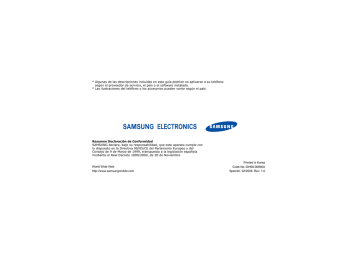
* Algunas de las descripciones incluidas en esta guía podrían no aplicarse a su teléfono según el proveedor de servicio, el país o el software instalado. * Las ilustraciones del teléfono y los accesorios pueden variar según el país. Resumen Declaración de Conformidad SAMSUNG declara, bajo su responsabilidad, que este aparato cumple con lo dispuesto en la Directiva 99/05/CE del Parlamento Europeo y del Consejo de 9 de Marzo de 1999, transpuesta a la legislación española mediante el Real Decreto 1890/2000, de 20 de Noviembre World Wide Web http://www.samsungmobile.com Printed in Korea Code No.:GH68-08946A Spanish. 02/2006. Rev. 1.0 SGH-Z510 Manual del usuario Seguridad en el manejo en todo momento No utilice el teléfono móvil mientras conduce; detenga primero el vehículo. Desconecte el teléfono en las gasolineras Precauciones de seguridad importantes Lea estas instrucciones antes de utilizar el teléfono móvil. Su incumplimiento puede ser peligroso o ilegal. No utilice el teléfono en una gasolinera (estación de servicio) ni cerca de combustibles o productos químicos. Desconecte el teléfono al viajar en avión Los teléfonos móviles pueden provocar interferencias. Su uso en aviones no sólo es ilegal, sino también peligroso. Desconecte el teléfono cuando esté cerca de cualquier equipo médico Los hospitales o instalaciones de asistencia sanitaria podrían utilizar equipo sensible a la energía de RF externa. Cumpla cualquier normativa o regla en vigor. Mantenga el teléfono lejos de los niños Todos los teléfonos móviles pueden estar sometidos a interferencias que pueden afectar su funcionamiento. Mantenga el teléfono y todas sus piezas y accesorios lejos del alcance de los niños. Normativas especiales Accesorios y baterías Cumpla cualquier normativa especial que esté en vigor en cualquier área y desconecte siempre el teléfono cuando esté prohibido su uso o cuando pueda provocar interferencias o algún peligro. Utilice sólo los accesorios y las baterías aprobados por Samsung. El uso de accesorios no autorizados podría dañar el teléfono y ser peligroso. Resistencia al agua El teléfono no es resistente al agua. Procure mantenerlo seco. Uso correcto Utilícelo sólo en la posición normal (junto a la oreja). Evite el contacto innecesario con la antena cuando el teléfono esté conectado. Llamada de emergencia Precauciones de seguridad importantes Interferencias • El teléfono puede explotar si se reemplaza la batería por una incorrecta. • Deshágase de las baterías usadas según las instrucciones del fabricante. Servicio cualificado Sólo personal de mantenimiento cualificado puede reparar el teléfono. Si desea más información acerca de la seguridad, consulte la sección "Información sobre salud y seguridad" en la página 113. Teclee el número de emergencia correspondiente y pulse la tecla . 1 Acerca de este manual • Este Manual del usuario brinda información resumida sobre cómo utilizar el teléfono. Para aprender rápidamente las propiedades básicas del teléfono, consulte "Cómo comenzar" y "Otras aplicaciones del teléfono". En este manual, aparecen los siguientes iconos de instrucciones: Indica que debe leer cuidadosamente la información siguiente acerca de la seguridad o de las funciones del teléfono. Indica que es necesario pulsar las teclas de desplazamiento para desplazarse hasta la opción especificada y luego seleccionarla. → [ ] < > 2 Funciones especiales del teléfono • Cámara de fotos y de vídeo Use el módulo de la cámara del teléfono para tomar una fotografía o grabar un vídeo. • Reproductor multimedia Reproduzca archivos multimedia en el teléfono. Podrá disfrutar de música y vídeos de alta calidad. Indica que se puede obtener más información en la página especificada. Indica una tecla del teléfono. Por ejemplo: [ Indica una tecla cuya función aparece en la pantalla del teléfono. Por ejemplo: <Menú>. ] 3G El teléfono puede funcionar en un entorno 3G, permitiendo mayor velocidad de transferencia de datos, recepción de archivos de vídeo y vídeo conferencias. • • • File viewer Abra documentos de diversos formatos en el teléfono, sin alteraciones. Navegador web Acceda a la web inalámbrica para obtener información actualizada y una gran variedad de contenidos multimedia. Tarjeta de presentación Cree tarjetas de presentación con su nombre y su perfil. Cuando se presente ante otros, use esta cómoda tarjeta electrónica de presentación. • Servicio de mensajes multimedia (MMS) Envíe y reciba mensajes multimedia con una combinación de texto, imágenes y audio. • Correo electrónico Envíe y reciba correos con imágenes, vídeo y audio como adjuntos. • Impresión por Bluetooth Imprima imágenes, mensajes y datos personales directamente desde el teléfono. • Java Disfrute de los juegos basados en Java™ y descargue juegos nuevos. • Grabador de voz Grabe notas o sonidos. Funciones especiales del teléfono • Bluetooth Envíe fotografías, imágenes, vídeos y otros datos personales, y conéctese a otros dispositivos utilizando la tecnología inalámbrica y gratuita Bluetooth. 3 Contenido Desembalaje 6 Asegúrese de tener todos los elementos El teléfono 6 Teclados, funciones y ubicaciones Cómo comenzar 7 Primeros pasos para usar el teléfono Instalación y carga del teléfono ................................. 7 Encendido y apagado .............................................. 8 Teclas y pantalla...................................................... 9 Acceso a las funciones del menú ............................... 12 Personalización del teléfono ..................................... 13 Otras aplicaciones del teléfono 17 Comience con las funciones de cámara, reproductor multimedia, web y otras funciones especiales Uso de la cámara.................................................... 17 Reproducir música .................................................. 18 4 Navegación en web................................................. Uso de la agenda.................................................... Envío de mensajes.................................................. Visualización de mensajes........................................ Uso de Bluetooth .................................................... 19 20 22 23 24 Introducción de texto 26 Modos ABC, T9, numérico y símbolo Funciones de llamada 29 Funciones avanzadas de llamada Funciones de menú 35 Aparecen todas las opciones de los menús Resolución de problemas 111 Ayuda Información sobre salud y seguridad 113 Índice 121 Panorama general de las funciones del menú Para acceder al modo de menús, pulse <Menú> en el modo inactivo. 1 Registro de llamadas p. 35 1 2 3 4 5 6 7 p. 35 p. 36 p. 36 p. 36 p. 36 p. 36 p. 37 Contactos actuales Llamadas perdidas Llamadas realizadas Llamadas recibidas Contador de datos Coste de llamadas* Duración de llamadas 4 Navegador p. 51 6 Mis archivos p. 72 * Aplicaciones p. 94 1 2 3 4 5 6 7 p. 51 p. 52 p. 52 p. 53 p. 53 p. 53 p. 54 Fotografías Vídeos Sonidos Juegos y más Otros archivos Estado memoria p. 73 p. 75 p. 76 p. 78 p. 78 p. 80 1 2 3 4 5 6 p. 94 p. 94 p. 95 p. 95 p. 96 p. 97 7 Calendario p. 80 0 Alarmas p. 97 1 2 3 4 5 6 7 p. 80 p. 83 p. 83 p. 83 p. 83 p. 84 p. 84 # Configuración p. 98 1 2 3 4 5 6 7 8 9 p. 98 p. 102 p. 103 p. 103 p. 106 p. 106 p. 109 p. 110 p. 110 Inicio Introducir URL Favoritos Páginas almacenadas Historial Ajustes avanzados Configuración de explorador 2 Agenda telefónica p. 38 5 Mensajes p. 54 1 2 3 4 5 6 7 8 p. 38 p. 39 p. 41 p. 41 p. 42 p. 42 p. 42 p. 44 1 2 3 4 5 6 7 8 9 0 p. 54 p. 58 p. 61 p. 62 p. 62 p. 63 p. 63 p. 65 p. 65 p. 65 p. 72 Buscar contacto Añadir contacto Grupos Mi tarjeta de visita Copiar todo Número de servicio* Configuración Estado memoria 3 Multimedia p. 44 1 Repr arch mult 2 Grabador de voz p. 44 p. 49 Crear mensaje Bandeja entrada Correo electrónico Borrador Band. Salida Enviados Plantillas Buzón de voz Borrar todo Configuración Estado memoria Vista mensual Vista semanal Vista diaria Cita Aniversario Eventos perdidos Estado memoria 8 Cámara p. 84 1 Tomar foto 2 Grabar vídeo p. 84 p. 88 9 Bluetooth p. 91 Calculadora Conversor Reloj mundial Tarea Nota SIM AT* Teléfono Pantalla Mensajes Llamadas Agenda Red Seguridad Estado memoria Gestión de claves *Sólo se muestra si lo admite la tarjeta USIM/SIM. 5 Desembalaje Asegúrese de tener todos los elementos Teléfono Batería Teclados, funciones y ubicaciones Auricular Luz de servicio/ Flash Toma de auriculares Tecla de cámara Altavoz Pantalla externa Pantalla Teclas de control del reproductor de música Adaptador de viaje Manual del usuario Puede obtener diversos accesorios mediante el distribuidor local de Samsung. Los elementos que vienen incluidos con el teléfono y los accesorios disponibles en el distribuidor de Samsung pueden variar en función del país o del proveedor de servicios. 6 El teléfono Teclas de desplazamiento (Arriba/Abajo/ Izquierda/Derecha) Tecla de función izquierda Teclas de volumen Tecla de videollamadas Tecla de marcación Lente de la cámara Acceso al menú/ Tecla de confirmación (Centro) Tecla de función derecha Tecla de cambio de aplicación Tecla de encendido/ apagado/salida de menús Tecla de eliminación Teclas alfanuméricas Teclas de funciones especiales Micrófono Cómo comenzar Instale la batería. Primeros pasos para usar el teléfono Información de la tarjeta SIM Cuando se suscribe a una red de telefonía móvil, recibe una tarjeta SIM (Módulo de identidad del suscriptor) que contiene toda la información de la suscripción, como el PIN y los servicios opcionales disponibles. Para los servicios de 3G, puede adquirir una tarjeta USIM (Módulo de identificación del abonado universal). Instalación y carga del teléfono Quite la cubierta de la batería. Coloque nuevamente la cubierta de la batería. Conecte el adaptador de viaje al teléfono. Inserte la tarjeta USIM/SIM. Conecte el adaptador a un enchufe de pared CA estándar. Si el teléfono ya está encendido, apáguelo antes manteniendo pulsada [ ]. Asegúrese de que los contactos de color dorado de la tarjeta queden orientados hacia el teléfono. 7 Cómo comenzar Cuando el teléfono esté completamente cargado (el icono de la batería deja de parpadear), desconecte el adaptador de la toma de corriente. Encendido y apagado Encendido 2. Mantenga pulsada [ ] para encender el teléfono. Quite el adaptador del teléfono. Indicador de batería baja Cuando la batería está baja: • Suena un tono de aviso. • Aparece el mensaje de batería baja en la pantalla. • Parpadea el icono de batería descargada . Si el nivel de carga es demasiado bajo, el teléfono se apaga automáticamente. Recargue la batería. 8 1. Abra el teléfono. No encienda el teléfono cuando esté prohibido el uso de teléfonos móviles. 3. Si es necesario, introduzca el PIN y pulse <Confir.>. Apagado 1. Abra el teléfono. 2. Mantenga pulsada [ ]. Teclas y pantalla Teclas En el modo inactivo, sirven para acceder directamente a los menús favoritos. p. 100 En el modo de menús, permiten desplazarse por las opciones del menú. En el modo inactivo, sirve para acceder al modo de menús. En el modo de menús, sirve para seleccionar la opción de menú resaltada o para confirmar la información introducida. Permite realizar una videollamada. Abra la ventana de cambio de aplicación para acceder a otras aplicaciones sin salir de la aplicación actual. Permite borrar los caracteres de la pantalla o un elemento de la aplicación. Cómo comenzar Realizan la función indicada en la línea inferior de la pantalla. Permite realizar o responder una llamada. En el modo inactivo, recupera los últimos números marcados, perdidos o recibidos. Finaliza una llamada. Manténgala pulsada para encender y apagar el teléfono. En el modo de menús, anula la entrada y vuelve al modo inactivo. Se usan para introducir números, letras y algunos caracteres especiales. En el modo inactivo, mantenga pulsada [1] para acceder al servidor del buzón de voz. Mantenga pulsada [0] para introducir un prefijo de llamada internacional. Se usan para introducir caracteres especiales. En el modo inactivo, mantenga pulsada [ ] para activar o desactivar el perfil de silencio. Mantenga pulsada [ ] para introducir un espacio entre números. 9 Cómo comenzar Permite ajustar el volumen del teléfono. En el modo inactivo y con el teléfono abierto, sirve para ajustar el volumen del tono del teclado. Con el teléfono cerrado, manténgala pulsada para encender la pantalla externa. Pantalla Diseño Texto y gráficos Se muestran los mensajes, las instrucciones y la información que introduce. En el modo inactivo, manténgala pulsada para encender la cámara. En el modo de cámara, tome una fotografía o grabe un vídeo. Manténgala pulsada para iniciar o cerrar el reproductor de música. Detiene o reanuda la reproducción de música. Reproduce el siguiente archivo. Reproduce el archivo anterior. Iconos Se muestran varios iconos. Menú Iconos* Contactos Indicadores de teclas de función Se muestran las funciones asignadas actualmente a las teclas de función. Intensidad de la señal recibida Red 2.5 G Al acceder a los servicios en una red 2.5 G, este icono se anima durante la transferencia de datos. Red 2.5 G no disponible 10 Mensaje nuevo: Al acceder a los servicios en una red 3G, este icono se anima durante la transferencia de datos. • : Mensaje de texto • : Mensaje multimedia • : Correo electrónico Red 3G no disponible • : Buzón de voz Red en el extranjero • : WAP publicitario Llamada de voz en curso • : Mensaje de configuración Fuera del área de servicio no puede realizar ni recibir llamadas de voz Alarma programadap. 97 Videollamada en curso Configuración del perfil de sonido p. 99 • : Normal • : Silencio • : En el coche • : Reunión Conectado a una página web segura • : Exterior • : Offline Navegación en Internet en el PC usando el teléfono como módem Nivel de carga de la batería Bluetooth activadop. 91 Conectado a los auriculares o al kit de manos libres Bluetooth para automóviles Cómo comenzar Red 3G * Los iconos que se muestran en la pantalla pueden variar según el país o el proveedor de servicios. 11 Cómo comenzar Acceso a las funciones del menú Uso de las teclas de función El papel que desempeñan estas teclas varía según la función que se esté usando. La línea inferior de la pantalla indica la función actual. Selecc. Selección de una opción 1. Pulse la tecla de función correspondiente. 2. Pulse las teclas de desplazamiento para pasar a la opción anterior o siguiente. 3. Pulse <Selecc.> o [Centro] para confirmar la función que aparece en la pantalla o la opción resaltada. Atrás 4. Para salir, seleccione uno de los siguientes métodos: • Pulse <Atrás> para subir un nivel. • Pulse [ ] para volver al modo inactivo. Pulse la tecla de función izquierda para seleccionar la opción resaltada. 12 Pulse la tecla de función derecha para volver al nivel anterior del menú. Uso de los accesos directos Pulse la tecla numérica correspondiente a la opción deseada. Personalización del teléfono 2. Seleccione un idioma. 3. Pulse <Guard.>. Melodía del timbre de llamada Puede cambiar el timbre de llamada modificando las propiedades del perfil de sonido del teléfono. Para modificar las propiedades del perfil: 1. En el modo inactivo, pulse <Menú> y seleccione Configuración → Teléfono → Perfiles teléfono. 2. Desplácese hasta el sonido que está usando. 3. Pulse <Opcion.> y seleccione Editar. 4. Seleccione Tono de llamada de voz y seleccione el tono que desea para las llamadas de voz. 5. Seleccione Melodía V-call y seleccione un tono para las videollamadas. Cómo comenzar Idioma de la pantalla 1. En el modo inactivo, pulse <Menú> y seleccione Configuración → Teléfono → Idioma → Texto de pantalla. 6. Pulse <Opcion.> y seleccione Guardar. Para modificar el perfil de sonido: 1. En el modo inactivo, pulse <Menú> y seleccione Configuración → Teléfono → Perfiles teléfono. 2. Seleccione el perfil que desea. 3. Pulse [Centro]. 13 Cómo comenzar Fondo pantalla Puede definir el fondo de la pantalla inactiva para cada pantalla. Para la pantalla principal: 1. En el modo inactivo, pulse <Menú> y seleccione Configuración → Pantalla → Pantalla principal → Fondo. 2. Desplácese hasta una carpeta de imágenes. 3. Seleccione una imagen. Para la pantalla externa: 1. En el modo inactivo, pulse <Menú> y seleccione Configuración → Pantalla → Pantalla de la cubierta. 14 2. Seleccione un tipo de imagen. 3. Pulse <Opcion.> y seleccione Editar. 4. Para Reloj, desplácese hasta un tipo de reloj y pulse <Guard.>. Para Título tapa, introduzca un saludo y pulse <Guard.>. Para Fondo, pulse <Cambiar> y seleccione una imagen. Si es necesario, seleccione la parte de la imagen que se mostrará y pulse <Definir>. 5. Pulse [Centro]. Puede establecer las teclas de desplazamiento para que funcionen como teclas de acceso directo a sus menús favoritos. 1. En el modo inactivo, pulse <Menú> y seleccione Configuración → Teléfono → Accesos directos. 2. Seleccione una tecla. 3. Seleccione el menú que se asignará a la tecla. 4. Pulse <Guard.>. Perfil de silencio Puede activar el perfil de silencio para evitar molestias a otras personas. Mantenga pulsada [ ] en el modo inactivo. Bloqueo del teléfono Puede proteger el teléfono con una contraseña para evitar el uso sin autorización. Cuando encienda el teléfono, se le solicitará la contraseña. 1. En el modo inactivo, pulse <Menú> y seleccione Configuración → Seguridad → Cambiar contraseña del teléfono. Cómo comenzar Accesos directos a menús 2. Introduzca la contraseña predeterminada, 00000000, y pulse <Confir.>. 3. Introduzca una nueva contraseña que tenga entre 4 y 8 dígitos y pulse <Confir.>. 4. Vuelva a introducir la nueva contraseña y pulse <Confir.>. 15 Cómo comenzar Bloqueo del teléfono 5. Seleccione Bloqueo teléfono. Para realizar una videollamada: 6. Seleccione Activar. (continuación) 7. Introduzca la contraseña y pulse <Confir.>. 1. Introduzca el código de área y el número de teléfono. 2. Pulse [ ], y, si el teléfono admite esta función, la imagen de la otra persona aparecerá en la pantalla. Realización y contestación de llamadas Realizar una llamada Para realizar una llamada de voz: 1. Introduzca el código de área y el número de teléfono. 2. Pulse [ Responder una llamada ]. 3. Para finalizar la llamada, pulse [ ]. 2. En el caso de una videollamada, pulse <Mostrar> para que la otra persona pueda verlo. 3. Para finalizar la llamada, pulse [ ]. Ajustar el volumen durante una llamada 16 1. Cuando el teléfono suene, pulse [ ]. Pulse [ / ]. Otras aplicaciones del teléfono Comience con las funciones de cámara, reproductor multimedia, web y otras funciones especiales Ver una fotografía 2. Seleccione la fotografía que desea de la carpeta Fotografías. Uso de la cámara Tomar una fotografía 1. Abra el teléfono. 2. En el modo inactivo, mantenga pulsada [ ] para encender la cámara. 3. Enfoque el objetivo con la cámara y realice los ajustes necesarios. 4. Pulse [Centro] para tomar una fotografía. La fotografía se guarda automáticamente. 5. Pulse < > para tomar otra fotografía. 1. En el modo inactivo, pulse <Menú> y seleccione Mis archivos → Fotografías. Grabar un vídeo 1. En el modo inactivo, mantenga pulsada [ ] para encender la cámara. 2. Pulse [1] para pasar al modo de grabación. 3. Pulse [Centro] para comenzar la grabación. 4. Pulse < > para detener la grabación. El vídeo se guarda automáticamente. 5. Pulse <Atrás> para grabar otro vídeo. 17 Otras aplicaciones del teléfono Reproducir un vídeo 1. En el modo inactivo, pulse <Menú> y seleccione Mis archivos → Vídeos. 2. Seleccione el vídeo que desea de la carpeta Vídeos. Reproducir música Copiar archivos Use estos métodos: • Descargue los archivos de la de música al red inalámbrica.p. 51 teléfono • Descargue los archivos desde un ordenador con el programa opcional Samsung PC Studio. Manual del usuario de Samsung PC Studio • Reciba los archivos mediante Bluetooth.p. 93. 18 Crear una lista de reproducción 1. En el modo inactivo, pulse <Menú> y seleccione Multimedia → Repr arch mult → Música. 2. Pulse <Opcion.> y seleccione Añadir a la lista de reproducción → Seleccionado o Múltiple. 3. Para Múltiple, pulse [Centro] para seleccionar los archivos que desea y pulse <Añadir>. 4. Pulse [Izquierda] o [Derecha] para acceder a la lista de reproducción. 1. En la pantalla Lista reprod., pulse [Centro]. 2. Durante la reproducción, use las siguientes teclas: • Centro: interrumpe o reanuda la reproducción. • Izquierda: reproduce el archivo anterior. • Derecha: reproduce el archivo siguiente. • Arriba: abre la lista de reproducción. • Abajo: configura el modo de repetición. • / : ajustan el volumen. 3. Pulse <Parar> para detener la reproducción. Navegación en web Con un navegador web incorporado, puede acceder fácilmente a la red inalámbrica para obtener una variedad de servicios e información actualizados y descargar contenidos web. En el modo inactivo, pulse Iniciar el navegador web <Menú> y seleccione Navegador → Inicio. Usar el navegador • Para desplazarse por las opciones del navegador, pulse [Arriba] o [Abajo]. • Para seleccionar un elemento, pulse [Centro]. • Para volver a la página anterior, pulse <Atrás>. Otras aplicaciones del teléfono Reproducir archivos de música 19 Otras aplicaciones del teléfono Usar el navegador (continuación) • Para avanzar a la página siguiente, pulse <Opcion.> y seleccione Ir → Reenviar. • Para acceder a las opciones, pulse <Opcion.>. Uso de la agenda Añadir una entrada En la memoria del teléfono: 3. Especifique la información del contacto: Nombre, Apellidos, Móvil, Inicio, Oficina, Número de fax, Etc., Email, Grupo, URL, Notas, Cumpleaños y Dirección postal1/2 (Destinatario(cont.), Calle y número, Código postal, Localidad, Provincia y País). 4. Pulse <Opcion.> y seleccione Guardar para guardar la entrada. 1. En el modo inactivo, introduzca un número de teléfono y pulse <Opcion.>. A la tarjeta USIM/SIM: 2. Seleccione Agregar a agenda → Teléfono → Nuevo → un tipo de número. 1. En el modo inactivo, introduzca un número de teléfono y pulse <Opcion.>. 2. Seleccione Agregar a agenda → SIM → Nuevo. 20 Buscar una entrada Crear y enviar una tarjeta 1. En el modo inactivo, pulse <Menú> y seleccione Agenda telefónica → Mi tarjeta de visita. 4. Pulse <Guard.> para guardar la entrada. 2. Especifique su información de contacto. 1. En el modo inactivo, pulse <Contactos>. 3. Pulse <Opcion.> y seleccione Guardar para guardar la tarjeta de nombre. 2. Introduzca las primeras letras del nombre que desea buscar. 3. Seleccione una entrada. 4. Desplácese hasta un número y pulse [ ] para marcarlo o [Centro] para modificar la información del contacto. 4. Para enviar la tarjeta, acceda nuevamente a Mi tarjeta de visita. 5. Pulse <Opcion.> y seleccione Enviar tarjeta de visita → un método de envío. Otras aplicaciones del teléfono 3. Especifique la información del contacto: Nombre, Móvil, Email (para USIM), Grupo (para USIM) y Ubicación. 21 Otras aplicaciones del teléfono Envío de mensajes Enviar un mensaje de texto (SMS) 1. En el modo inactivo, pulse <Menú> y seleccione Mensajes → Crear mensaje → SMS. 2. Escriba el texto del mensaje. 3. Pulse [Centro]. 4. Introduzca los números de destino. 5. Pulse [Centro] para enviar el mensaje. Enviar un mensaje multimedia (MMS) 22 1. En el modo inactivo, pulse <Menú> y seleccione Mensajes → Crear mensaje → MMS. 2. Introduzca el asunto del mensaje. 3. Seleccione Imagen o vídeo o Sonido. 4. Añada una imagen, clip de vídeo o sonido. 5. Seleccione Texto. 6. Introduzca el texto del mensaje y pulse [Centro]. 7. Seleccione Adjuntar archivo/s → Agregar archivo(s). 8. Añada una tarjeta, un elemento de planificación u otro archivo. 9. Pulse [Centro]. 10. Introduzca los números o las direcciones de destino. 11. Pulse [Centro] para enviar el mensaje. 1. En el modo inactivo, pulse <Menú> y seleccione Mensajes → Crear mensaje → Email. 2. Introduzca el asunto del correo electrónico. 3. Seleccione el campo Mensajes e introduzca el texto del correo electrónico. 4. Seleccione Adjuntar archivo/s → Añadir. 5. Seleccione archivos de imagen, vídeo, sonido, música o documentos. 6. Pulse <Opcion.> y seleccione Adjuntar. 7. Pulse [Centro]. 8. Escriba las direcciones de correo electrónico. 9. Pulse [Centro] para enviar el correo electrónico. Visualización de mensajes Ver un mensaje Cuando aparezca un aviso: de texto 1. Pulse <Ver>. 2. Seleccione el mensaje del buzón de entrada. Desde el buzón de entrada: Otras aplicaciones del teléfono Enviar un correo electrónico 1. En el modo inactivo, pulse <Menú> y seleccione Mensajes → Bandeja entrada. 2. Seleccione un mensaje de texto ( ). 23 Otras aplicaciones del teléfono Ver un mensaje multimedia Cuando aparezca un aviso: 3. Seleccione un correo electrónico o un encabezado. 1. Pulse <Ver>. 4. Si seleccionó un encabezado, pulse <Opcion.> y seleccione Recuperar para ver el cuerpo del correo electrónico. 2. Seleccione el mensaje del buzón de entrada. Desde el buzón de entrada: 1. En el modo inactivo, pulse <Menú> y seleccione Mensajes → Bandeja entrada. 2. Seleccione un mensaje de texto ( ). Ver un correo electrónico 1. En el modo inactivo, pulse <Menú> y seleccione Mensajes → Correo electrónico. 2. Pulse <Opcion.> y seleccione Descargar para descargar nuevos correos electrónicos o encabezados. 24 Uso de Bluetooth El teléfono está equipado con la tecnología Bluetooth, que permite conectar el teléfono de manera inalámbrica a otros dispositivos Bluetooth e intercambiar datos con ellos, hablar con las manos libres o controlar el teléfono de manera remota. Activar Bluetooth 1. En el modo inactivo, pulse <Menú> y seleccione Bluetooth → Activación → Sí. 2. Seleccione Visibilidad de mi teléfono → Sí para permitir que otros dispositivos encuentren su teléfono. 1. En el modo inactivo, pulse <Menú> y seleccione Bluetooth → Mis dispositivos → Buscar nuevos dispositivos. 3. Pulse <Opcion.> y seleccione Enviar tarjeta de visita/ Enviar mediante → (Por) Bluetooth. 2. Seleccione un dispositivo. 5. Si es necesario, introduzca el PIN de Bluetooth y pulse <OK>. 3. Introduzca un PIN de Bluetooth o el PIN de Bluetooth del otro dispositivo, si tiene uno, y pulse <OK>. Cuando el dueño del otro dispositivo introduzca el mismo código, se completará la conexión. Enviar datos 4. Seleccione un dispositivo. Recibir datos Para recibir datos mediante Bluetooth, debe estar activada la función Bluetooth del teléfono. Si es necesario, pulse <Sí> para confirmar que desea recibir datos. Otras aplicaciones del teléfono Buscar y conectar un dispositivo Bluetooth 1. Acceda a una aplicación, Agenda telefónica, Mis archivos, Calendario, Tarea, o Nota. 2. Seleccione un elemento. 25 Introducción de texto Modos ABC, T9, numérico y símbolo Puede introducir texto en algunas funciones, como Mensajes, Agenda telefónica o Calendario, mediante el modo ABC, el modo T9, el modo numérico y el modo símbolo. Cambio del modo de introducción de texto • • • 26 Mantenga pulsada [ ] para cambiar entre el modo T9 ( ) y el modo ABC ( ). La disponibilidad del acceso al modo de introducción para un idioma específico variará en función de cada país. Pulse [ ] para cambiar a mayúsculas o minúsculas o para pasar al modo numérico ( ). Mantenga pulsada [ ] para cambiar al modo símbolo ( ). Uso del modo T9 T9 es un modo de introducción de texto predictivo que permite introducir cualquier carácter mediante una única pulsación de las teclas. Introducir una palabra en el modo T9 1. Pulse [2] a [9] para comenzar a introducir una palabra. Pulse las teclas una vez para introducir cada letra. Por ejemplo, pulse [4], [6], [5] y [2] para escribir Hola en el modo T9. El modo T9 predice la palabra que está escribiendo y puede cambiar con cada tecla que pulse. 2. Introduzca toda la palabra antes de modificar o borrar caracteres. 3. Si la palabra aparece correctamente, vaya al paso 4. De lo contrario, pulse [0] para ver las palabras alternativas para las teclas pulsadas. Por ejemplo, Te y Ve usan [8] y [3]. 4. Pulse [ ] para introducir un espacio y la próxima palabra. Otras operaciones en modo T9 Uso del modo ABC • Pulse la tecla correspondiente hasta que el carácter que desee aparezca en la pantalla. • Tecla Caracteres en el orden mostrado Mayúsculas Minúsculas Agregar una nueva palabra al diccionario T9 Es posible que esta función no esté disponible en algunos idiomas. 1. Introduzca la palabra que desea agregar. 2. Pulse [0] para ver las palabras alternativas para las teclas pulsadas. Cuando no hay más palabras alternativas, aparece Ortog. en la línea inferior de la pantalla. 3. Pulse <Ortog.>. 4. Introduzca la palabra que desea agregar mediante el modo ABC y pulse <Añadir>. Introducción de texto • • Pulse [1] para introducir puntos o apóstrofos automáticamente. Pulse [ ] para introducir un espacio. Pulse las teclas de desplazamiento para mover el cursor. Pulse [C] para borrar los caracteres de a uno. Mantenga pulsada [C] para borrar la pantalla. (Creación de un mensaje de texto en la codificación de alfabeto GSM) 27 Introducción de texto Otras operaciones en modo ABC Uso del modo símbolo • El modo símbolo permite introducir símbolos. • • • Para introducir la misma letra dos veces o una letra diferente de la misma tecla, espere a que el cursor se mueva automáticamente a la derecha o pulse [Derecha]. A continuación, introduzca la letra siguiente. Pulse [ ] para introducir un espacio. Pulse las teclas de desplazamiento para mover el cursor. Pulse [C] para borrar los caracteres de a uno. Mantenga pulsada [C] para borrar la pantalla. Uso del modo numérico El modo numérico permite introducir números. Pulse las teclas correspondientes a los dígitos deseados. 28 Para Pulse ver más símbolos [Arriba] o [Abajo]. seleccionar un símbolo la tecla numérica correspondiente. borrar los símbolos introducidos [C]. insertar los símbolos <OK>. Funciones de llamada Funciones avanzadas de llamada Realización de una llamada 1. En el modo inactivo, introduzca el código de área y el número de teléfono. 2. Pulse [ ]. • Pulse [C] para borrar el último dígito y mantenga pulsada [C] para borrar toda la pantalla. Puede mover el cursor para modificar un dígito incorrecto. • Mantenga pulsada [ ] para introducir un espacio entre los números. Realizar una llamada internacional 1. En el modo inactivo, mantenga pulsada [0]. Aparecerá el carácter +. 2. Introduzca el código del país, el código de área y el número de teléfono y, a continuación, pulse [ ]. Rellamar a números recientes 1. En el modo inactivo, pulse [ ] para ver la lista de números recientes. 2. Desplácese hasta el número que desee y pulse [ ]. Realizar una llamada desde la agenda Después de almacenar un número en la agenda de teléfonos, puede marcarlo si lo selecciona desde Agenda telefónica.p. 38 Puede utilizar también la función de marcación rápida para asignar teclas numéricas específicas a los números más usados.p. 42 Para realizar una llamada rápidamente a un número que se encuentra almacenado en la tarjeta USIM/SIM, marque el número de ubicación que asignó cuando lo almacenó. 1. En el modo inactivo, introduzca el número de ubicación y pulse [ ]. 2. Si es necesario, desplácese por otros números. 3. Pulse <Llamadas> o [ ] para marcar el número que desea. 29 Funciones de llamada Finalización de una llamada Visualización de llamadas perdidas Cierre el teléfono o pulse [ Si no ha podido responder algunas llamadas, la cantidad de llamadas perdidas aparecerá en la pantalla. 1. Pulse <Ver>. 2. Si es necesario, desplácese por las llamadas perdidas. 3. Pulse [ ] para marcar el número que desea. ]. Respuesta a una llamada Cuando recibe una llamada, el teléfono suena y aparece la imagen de la llamada entrante. Pulse <Acept.> o [ ] para responder la llamada. Consejos para responder una llamada • • • • 30 Cuando la opción Cualquier tecla responde está activada, puede pulsar cualquier tecla, excepto <Rechaz.> o [ ].p. 101 Si está activada la función Carpeta activa, basta con abrir el teléfono.p. 101 Pulse <Rechaz.> o [ ] para rechazar una llamada. Mantenga pulsada [ / ] para rechazar una llamada o para silenciar el timbre, de acuerdo con la configuración de Tecla de volumen en llamada entrante.p. 102 Uso de los auriculares Use los auriculares para realizar o responder llamadas sin necesidad de sostener el teléfono. Conecte los auriculares a la toma situada en el lateral derecho del teléfono. El botón de los auriculares funciona de la siguiente manera: Para Pulse marcar de nuevo el último número el botón dos veces y manténgalo pulsado. responder una llamada el botón. Para Pulse finalizar una llamada el botón. Puede acceder a varias funciones durante una llamada. Ajustar el volumen durante una llamada Use [ / ] para ajustar el volumen del auricular durante una llamada. Pulse [ ] para aumentar el volumen y [ ] para disminuirlo. Colocar una llamada en espera/Recuperar una llamada Pulse <Espera> o <Recuperar> para colocar una llamada en espera o para recuperarla. Realizar una segunda llamada Si la red admite esta función, puede realizar otra llamada. Responder una segunda llamada Funciones de llamada Opciones durante una llamada 1. Pulse <Espera> para colocar la llamada en espera. 2. Realice la segunda llamada de la manera habitual. 3. Pulse <Cambiar> para pasar de una llamada a otra. 4. Si desea finalizar una llamada en espera, pulse <Opcion.> y seleccione Fin llamada → Poner llamada en espera. 5. Para finalizar la llamada actual, pulse [ ]. Puede responder una llamada entrante mientras habla por teléfono con otra persona, si su red admite esta función y si activó la función de llamada en espera. p. 105 1. Pulse [ ] para responder la llamada. La primera llamada se coloca automáticamente en espera. 2. Pulse <Cambiar> para pasar de una llamada a otra. 3. Si desea finalizar una llamada en espera, pulse <Opcion.> y seleccione Finalizar llamadas → Poner llamada en espera. 31 Funciones de llamada 4. Para finalizar la llamada actual, pulse [ ]. • Usar la función de altavoz Use el teléfono como altavoz para hablar y escuchar con el teléfono a una distancia corta. • Pulse [Centro] y luego <Sí> para activar la función de altavoz. Pulse la tecla nuevamente para volver a utilizar el auricular. • Usar las opciones de llamada Pulse <Opcion.> para acceder a las siguientes opciones durante una llamada: • Altavoz activado/Normal: permite activar la función de altavoz o volver al modo normal. • Cambiar a kit manos libres portátil/Cambiar a teléfono: cambia la llamada a auriculares Bluetooth o al kit de manos libres para el automóvil, o nuevamente al teléfono. Para usar esta función, primero debe conectar los auriculares al teléfono.p. 92 • Nueva llamada: permite realizar una nueva llamada. 32 • • • • Silencio/No silenciado: apaga el micrófono del teléfono para que la otra persona no lo pueda escuchar o vuelve a encenderlo. Agenda telefónica: permite acceder a la lista de contactos. Agregar a agenda: permite añadir el número de teléfono de una persona a la agenda. Crear mensaje: permite crear un nuevo mensaje de texto. Enviar DTMF: permite enviar tonos DTMF (multifrecuencia de tonos duales) en un grupo. Los tonos DTMF se utilizan en teléfonos para marcación por tonos y suenan cuando se pulsan las teclas numéricas. Esta opción resulta útil para introducir una contraseña o un número de cuenta cuando se llama a un sistema automatizado, por ejemplo, un servicio bancario. Nota: permite crear una nota. Fin llamada: permite finalizar la llamada actualmente en espera, la llamada activa o todas las llamadas. • • Usar la función de videollamada Cuando se encuentre en un área de servicio 3G (UMTS), el teléfono podrá realizar o recibir videollamadas, que permiten ver a la otra persona en la pantalla durante la conversación. El teléfono de la otra persona debe tener también la función de videollamada. Realizar una videollamada 1. En el modo inactivo, introduzca el código de área y el número de teléfono. 2. Pulse [ ]. Funciones de llamada • Transferir: permite transferir la llamada activa actual a una llamada en espera. Esta opción permite que las dos personas que llaman puedan hablar entre sí, pero usted queda desconectado de la llamada. Unir: permite realizar llamadas multiconferencia al agregar una llamada en espera a la llamada activa actual. Es posible incluir hasta cinco personas en una llamada multiconferencia. Separar: permite mantener una conversación privada con un participante de la llamada multiconferencia. Los otros participantes pueden seguir hablando entre ellos. Luego de finalizar la conversación privada, seleccione Unir para conectar a todos los participantes privados a la llamada multiconferencia. Responder una videollamada Cuando reciba una videollamada, responda como si recibiera una llamada de voz. Pulse <Mostrar> para permitir que la persona que llama lo vea. Usar las opciones de videollamada Durante una videollamada, pulse <Opcion.> para acceder a las siguientes opciones: 33 Funciones de llamada • • • • • 34 Altavoz activado/Altavoz desactivado: permite activar la función de altavoz o volver al modo normal. Cambiar a kit manos libres portátil/Cambiar a teléfono: permite pasar la llamada a auriculares Bluetooth o al kit manos libres para el automóvil, o nuevamente al teléfono. Para usar esta función, primero debe conectar los auriculares al teléfono. p. 92 Silencio: permite desactivar la cámara, el micrófono o el tono del teclado. Girar: permite girar la imagen de la cámara verticalmente. Mostrar opciones: permite cambiar la configuración de imagen de la cámara. Brillo: permite ver la barra de control de brillo y ajustar el brillo pulsando [Izquierda] o [Derecha]. Efectos: cambia el tono del color de la imagen. Calidad: permite cambiar la calidad de la imagen. Zoom: muestra la barra de control de zoom y permite acerca o alejar la imagen pulsando [Arriba] o [Abajo]. • • Mostrar ID de llamante/Ocultar ID de llamante: permite mostrar u ocultar la información de la persona que llama. Más opciones: permite acceder a las siguientes opciones: Agenda telefónica: permite acceder a la lista de contactos. Crear mensaje: permite enviar un mensaje de texto a la persona con la que está hablando. Ver mensajes de texto: permite acceder a la lista de mensajes recibidos. Enviar archivo/Enviar imagen en directo: permite mostrar otra imagen en lugar de la imagen de la cámara en el teléfono de la otra persona, o restaurar la pantalla a la imagen de la cámara. Calendario: permite acceder al calendario. Nota: permite crear una nota. Fin llamada: finaliza la videollamada. 3. Pulse [Centro] para ver los detalles de una llamada o [ ] para marcar un número. Funciones de menú Aparecen todas las opciones de los menús Registro de llamadas (Menú 1) Use este menú para ver las llamadas realizadas, recibidas o perdidas y la duración de las llamadas. También puede controlar el coste de las llamadas, si la tarjeta USIM/SIM admite esta función. Para acceder a este menú, pulse <Menú> en el modo inactivo y seleccione Registro de llamadas. Contactos actuales (Menú 1.1) Este menú muestra las últimas llamadas realizadas, recibidas o perdidas. Acceder a las llamadas 1. Pulse [Izquierda] o [Derecha] para pasar a otro tipo de llamada. 2. Pulse [Arriba] o [Abajo] para desplazarse por la lista de llamadas. Usar las opciones de las llamadas En la lista de llamadas, pulse <Opcion.> para acceder a las siguientes opciones: • Detalles: permite acceder a los detalles de la llamada. • Llamada de voz: permite realizar una llamada de voz al número. • Videollamada: permite realizar una videollamada al número, si se encuentra disponible el servicio 3G. • Agregar a agenda: guarda el número en la agenda. • Crear mensaje: permite enviar un mensaje de texto o un mensaje multimedia al número seleccionado. • Borrar: borra la llamada seleccionada o todas las llamadas. 35 Funciones de menú • Ver detalles de contacto: permite acceder a la información del contacto, si el llamante está incluido en la agenda. Llamadas perdidas (Menú 1.2) Este menú muestra las últimas llamadas que no contestó. Llamadas realizadas (Menú 1.3) Este menú muestra las últimas llamadas que realizó. Total llamadas CSD: permite consultar la duración total de las llamadas de datos realizadas con el teléfono. Para reiniciar un contador o todos los contadores, pulse <Opcion.> y seleccione Reiniciar o Restablecer todos. Si el teléfono está bloqueado, le solicitará la contraseña. La contraseña predefinida es 00000000. Puede cambiar esta contraseña. p. 110 Llamadas recibidas (Menú 1.4) Coste de llamadas (Menú 1.6) Este menú muestra las últimas llamadas que recibió. Esta función de red muestra el coste de las llamadas. Este menú sólo está disponible si la tarjeta SIM lo admite. Tenga en cuenta que esta función no tiene como fin recabar datos para la facturación. • Costes totales: controla el coste total de todas las llamadas. Si el coste total excede el máximo establecido en Editar límite de coste, deberá restablecer el contador para realizar otra llamada. Contador de datos (Menú 1.5) Utilice este menú para ver la cantidad total de datos enviados o recibidos. • Total enviadas: permite consultar la cantidad total de datos enviados. • Total llamadas recibidas: permite consultar la cantidad total de datos recibidos. 36 • • • Coste última llamada: permite consultar el coste de la última llamada. Límite de llamada: permite controlar el coste máximo establecido. • • Total llamadas recibidas: permite verificar la duración total de las llamadas de voz recibidas. Total llamadas realizadas: permite verificar la duración total de las videollamadas realizadas. Total llamadas recibidas: permite verificar la duración total de las videollamadas recibidas. Para reiniciar un contador o todos los contadores, pulse <Opcion.> y seleccione Reiniciar o Restablecer todos. Registro de llamadas Si el teléfono está bloqueado, le solicitará la contraseña. La contraseña predefinida es 00000000. Puede cambiar esta contraseña. p. 110 Funciones de menú Pulse <Opcion.> para acceder a las siguientes opciones: • Restablecer coste llamadas: permite poner en cero los contadores del coste. • Editar límite de coste: permite establecer el coste máximo autorizado para las llamadas. • Configurar moneda: permite establecer la moneda que se aplicará al calcular el coste de la llamada. • Duración de llamadas (Menú 1.7) Este menú muestra el registro de tiempo de las llamadas realizadas y recibidas. El tiempo real facturado por el proveedor de servicios puede variar. • Total llamadas realizadas: permite verificar la duración total de las llamadas de voz realizadas. 37 Funciones de menú Agenda telefónica (Menú 2) Puede guardar números de teléfono en la tarjeta USIM/SIM y en la memoria del teléfono. La tarjeta USIM/SIM y la memoria del teléfono, aunque separadas físicamente, se utilizan como si fueran una única entidad, denominada Agenda telefónica. Para acceder a este menú, pulse <Menú> en el modo inactivo y seleccione Agenda telefónica. Buscar contacto (Menú 2.1) Use este menú para buscar números en la agenda. Puede acceder rápidamente a este menú si pulsa <Contactos> en el modo inactivo. Buscar una entrada 1. Escriba las primeras letras del nombre que desea buscar. 2. Seleccione el nombre de la lista. 3. Desplácese hasta un número y pulse [ ] para marcarlo o [Centro] para modificar la información del contacto. 38 Usar las opciones de la agenda Al ver los detalles de un contacto, pulse <Opcion.> para acceder a las siguientes opciones: • Editar: permite modificar la información del contacto. • Llamada de voz: permite realizar una llamada de voz al número seleccionado. • Videollamada: permite realizar una videollamada al número, si se encuentra disponible el servicio 3G. • Enviar mensaje: permite enviar un mensaje de texto o un mensaje multimedia al número seleccionado, o enviar un mensaje multimedia o un correo electrónico a la dirección de correo seleccionada. • Duplicar: hace una copia del contacto. • Borrar: borra el contacto. • Marcar número predeterminado: permite definir el número seleccionado como el número predeterminado para el contacto. • • Imprimir mediante Bluetooth: permite imprimir la información del contacto mediante una impresora compatible con Bluetooth. Es posible que algunas impresoras no sean compatibles con el teléfono. Añadir contacto (Menú 2.2) Use este menú para añadir un contacto nuevo a la libreta de direcciones. Almacenar un número en la memoria del teléfono Agenda telefónica • • Funciones de menú • Enviar tarjeta de visita: permite enviar los detalles del contacto por correo electrónico o Bluetooth. Opciones especiales: permite configurar las siguientes opciones: Imagen: permite asignar la imagen de identificación de línea que aparecerá cuando reciba una llamada de una persona determinada. Tono de llamada: permite asignar un timbre para reconocer las llamadas de una persona. Tono de alerta de...: permite seleccionar un tono de llamada para reconocer los mensajes de esa persona. Agregar a marcación rápida: permite definir el número seleccionado como entrada de marcación rápida. Copiar en SIM/Copiar al teléfono: permite copiar el contacto desde la memoria del teléfono a la tarjeta USIM/SIM, o viceversa. 1. Seleccione Teléfono. 2. Cambie la configuración o introduzca información sobre el contacto. • Nombre/Apellidos: permite asignar un nombre. • Móvil/Inicio/Oficina/Número de fax/Etc.: permite añadir un número en cualquier tipo. Para marcar un número añadido para crear videollamadas, pulse <Opcion.> y seleccione Marcar llamada vídeo. 39 Funciones de menú • Email: permite asignar una dirección de correo electrónico. • Grupo: permite asignar el contacto a un grupo de llamada. • URL: permite introducir una dirección de página de inicio. • Notas: permite añadir una nota sobre la persona. • Cumpleaños: permite introducir la fecha de cumpleaños de una persona. • Dirección postal1/Dirección postal2: permite introducir la dirección postal de la persona. 3. Pulse <Opcion.> y seleccione Opciones especiales para añadir información adicional: • Imagen: permite asignar la imagen de identificación de línea que aparecerá cuando reciba una llamada de una persona determinada. • Tono de llamada: permite asignar un timbre para reconocer las llamadas de una persona. 40 • Tono de alerta de...: permite seleccionar un tono de llamada para reconocer los mensajes de esa persona. 4. Pulse <Opcion.> y seleccione la opción Guardar para guardar el contacto. Almacenar un número en la tarjeta USIM/SIM 1. Seleccione SIM. 2. Escriba la información acerca del contacto. • Nombre: permite asignar un nombre. • Móvil: permite añadir un número de teléfono. • Email: (para USIM) permite asignar una dirección de correo electrónico. • Grupo: (para USIM) permite asignar un grupo de llamada. • Ubicación: introduce un número de ubicación. 3. Si usted utiliza una tarjeta USIM, pulse <Opcion.> para añadir información adicional: • Añadir elemento: permite añadir un tipo de número para el contacto. • • Grupos (Menú 2.3) • • Use este menú para organizar los contactos en grupos de llamada. Crear un nuevo grupo de llamada Añadir miembros a un grupo de llamada 1. Seleccione un grupo. 2. Pulse [Centro] para seleccionar los contactos que desea añadir. 3. Pulse <Guard.>. Administrar los grupos de llamada • Mi tarjeta de visita (Menú 2.4) Agenda telefónica 1. Pulse <Opcion.> y seleccione Grupo nuevo. 2. Introduzca un nombre para el grupo. 3. Pulse <Guard.> para guardar el grupo. • Añadir miembro: permite añadir miembros al grupo seleccionado, si el grupo no posee ninguno. Ver miembros: muestra los miembros del grupo seleccionado. Grupo nuevo: permite añadir un grupo nuevo. Borrar: elimina el grupo seleccionado o todos los grupos. Sin embargo, los miembros del grupo no se borrarán de la agenda. Renombrar grupo: permite cambiar el nombre del grupo. Funciones de menú Borrar elemento: permite quitar la categoría seleccionada del contacto. 4. Pulse <Guard.> para guardar el contacto. Use este menú para crear una tarjeta y enviársela a otras personas. Guardar la tarjeta El procedimiento para crear la tarjeta es el mismo que se usa para guardar un número telefónico en la memoria del teléfono.p. 39 Desde la lista de grupos, pulse <Opcion.> para acceder a las siguientes opciones: 41 Funciones de menú Usar las opciones de la tarjeta Número de servicio (Menú 2.6) Después de guardar la tarjeta, pulse <Opcion.> para acceder a las siguientes opciones: • Editar: permite modificar la tarjeta. • Enviar tarjeta de visita: permite enviar la tarjeta por correo electrónico o Bluetooth. • Borrar: permite eliminar la tarjeta. • Intercambiar tarjeta de visita: permite intercambiar tarjetas con otra persona mediante Bluetooth. • Imprimir mediante Bluetooth: permite imprimir la información del contacto mediante una impresora compatible con Bluetooth. Es posible que algunas impresoras no sean compatibles con el teléfono. Use este menú para ver la lista de números de marcación de servicios (SDN) asignados por el proveedor de servicios, incluidos los números de emergencia y los números para consultas de directorios. Este menú sólo está disponible si la tarjeta USIM/SIM admite SDN. 1. Desplácese hasta el número que desee. 2. Pulse <Llamadas> o [Centro]. Copiar todo (Menú 2.5) Utilice este menú para copiar todos los contactos almacenados en la tarjeta USIM/SIM en la memoria del teléfono, o viceversa. 42 Configuración (Menú 2.7) Utilice este menú para cambiar la configuración predeterminada de Agenda. Marcación rápida (Menú 2.7.1) Use este menú para asignar un número de marcación rápida (2 a 9) a ocho de los números más utilizados. Administrar las entradas de marcación rápida En el modo inactivo, mantenga pulsada la tecla correspondiente. Ordenar contactos por (Menú 2.7.2) Use este menú para cambiar el orden de clasificación de la lista de contactos. Guardar los nuevos contactos en (Menú 2.7.3) Use este menú para seleccionar una ubicación de memoria predeterminada para guardar los contactos. Si selecciona Preguntar cada vez, se le pedirá que seleccione una ubicación de memoria cada vez que guarde un número. Agenda telefónica Desde la pantalla Marcación rápida, pulse <Opcion.> para acceder a las siguientes opciones: • Asignar: permite asignar un número a una tecla libre. • Ver: permite consultar el nombre y el número asignado a una tecla. • Llamada de voz: permite marcar el número asignado a una tecla. • Cambiar: permite asignar un número diferente a una tecla. • Quitar: borra la configuración de marcación rápida de una tecla. Marcar entradas de marcación rápida Funciones de menú Asignar números de marcación rápida 1. Seleccione una ubicación de tecla de 2 a 9. La tecla 1 está reservada para el servidor del buzón de voz. 2. Seleccione un contacto de la lista de contactos. 3. Seleccione un número. Ver contactos desde (Menú 2.7.4) Use este menú para definir la ubicación de la memoria desde la cual la Agenda muestra las entradas. 43 Funciones de menú Número propio (Menú 2.7.5) Repr arch mult (Menú 3.1) Use este menú para consultar los números de teléfono o para asignar un nombre a cada número. Los cambios realizados aquí no afectan de ningún modo los números de abonados reales de la tarjeta USIM/SIM. Puede disfrutar de archivos de música y vídeo ubicados en la memoria del teléfono. En primer lugar, debe guardar los archivos en la memoria del teléfono. Estado memoria (Menú 2.8) Use este menú para consultar la cantidad de contactos almacenados en la memoria del teléfono y en la tarjeta USIM/SIM. Multimedia (Menú 3) Este menú brinda acceso al reproductor multimedia y al grabador de voz y a las opciones correspondientes a éstos. Para acceder a este menú, pulse <Menú> en el modo inactivo y seleccione Multimedia. 44 Es posible utilizar auriculares estéreo Bluetooth opcionales para disfrutar de música de alta calidad. Descargar o recibir archivos de música o vídeo Puede reproducir los siguientes tipos de archivos en el teléfono. • Música: MP3, AAC, WMA, M4A • Vídeo: MP4, 3GP Use los siguientes métodos para guardar archivos de música o vídeo en la memoria del teléfono: • Descargue los archivos de la red inalámbrica. p. 51 • Descargue los archivos desde un ordenador con el programa opcional Samsung PC Studio. Manual del usuario de Samsung PC Studio • Recibir archivos mediante una conexión Bluetooth activap. 93 Música (Menú 3.1.1) Durante la reproducción, use las siguientes teclas: Tecla Centro Pausa o reanuda la reproducción. Crear una lista de reproducción 1. Desde la lista Mi música, pulse <Opcion.> y seleccione Añadir a la lista de reproducción → Seleccionado o Múltiple. 2. Para Múltiple, pulse [Centro] para seleccionar los archivos que desea y pulse <Añadir>. 3. Pulse [Izquierda] o [Derecha] para acceder a la lista de reproducción. Izquierda Reproduce el archivo anterior. Cuando se la mantiene pulsada, retrocede dentro del mismo archivo. Derecha Reproduce el archivo siguiente. Cuando se la mantiene pulsada, avanza dentro del mismo archivo. Arriba Abre la lista de reproducción. Abajo Cambia el modo de repetición. ( : Desactivado, : Repite uno, : Repite todo) Reproducir archivos de música 1. Desde la pantalla de reproducción, pulse <Opcion.> y seleccione Reproducir mediante. / Función Multimedia (Menú 3) Use este menú para organizar y reproducir su música. Debe añadir archivos a la lista de reproducción. Funciones de menú Los archivos descargados o recibidos se almacenan en la carpeta Música en Sonidos o en la carpeta Descargas en Vídeos. 2. Seleccione Teléfono para utilizar el altavoz del teléfono. Seleccione A/V Kit manos libres portátil para utilizar auriculares estéreo Bluetooth y, a continuación, busque y conecte los auriculares. Ajustan el volumen. 45 Funciones de menú Tecla Función 5 Permite cambiar la animación de la reproducción. • • Usar las opciones del reproductor de música Mientras reproduce un archivo de música, pulse <Opcion.> para acceder a las siguientes opciones: • Reproducir/Detener: comienza o detiene la reproducción. • Transferir a auriculares de A/V/Transferir a teléfono: permite cambiar el modo de salida del sonido a los auriculares estéreo Bluetooth o al altavoz del teléfono. • Parar: permite interrumpir la reproducción. • Abrir lista reproducción: permite acceder a la lista de reproducción. • Mostrar controlador/Ocultar controlador: permite mostrar u ocultar la imagen del controlador. Es posible que esta opción no se muestre en función de la configuración de animación de la reproducción. 46 • • • Enviar mediante: permite enviar el archivo actual mediante mensaje multimedia, correo electrónico o Bluetooth. Definir como: permite definir el archivo como tono de llamada para las llamadas de voz, para las videollamadas o para una entrada de la agenda. Activar: permite obtener una nueva clave de licencia cuando la del archivo DRM seleccionado se haya vencido. Detalles: permite acceder a las propiedades del archivo. Config. reprod: permite cambiar la configuración predeterminada para la reproducción de archivos de música. Repeat mode: permite seleccionar un modo de repetición. Orden aleatorio: permite configurar el reproductor de música para que reproduzca las pistas en orden aleatorio. Visualizador: permite cambiar la animación de la reproducción. Puede modificar la lista de reproducción: añadir o quitar archivos, o cambiar el orden de reproducción. 1. Desde la lista Mi Música, pulse [Izquierda] o [Derecha] para acceder a la lista de reproducción. 2. Pulse <Opcion.> para acceder a las opciones para modificar la lista de reproducción. • Añadir: permite añadir nuevos archivos de música. Mover pista en la lista de reproducción: permite mover el archivo seleccionado a la posición deseada dentro de la lista de reproducción. • Quitar: permite eliminar el archivo seleccionado o todos los archivos de la lista de reproducción. 3. Una vez que haya finalizado, pulse [Centro] u <Opcion.> y seleccione Reproducir mediante → un modo de salida de sonido para comenzar la reproducción. Reproducir archivos de música con el teléfono cerrado Multimedia (Menú 3) Editar la lista de reproducción • Funciones de menú • Retroiluminación: permite definir si la retroiluminación de la pantalla permanecerá encendida durante la reproducción. Ocultar controlador: permite configurar el reproductor de música para que la imagen del controlador. Volumen de tono: permite seleccionar el nivel del volumen. Gestión de claves: administra las claves de licencia adquiridas. Mantenga pulsada [ ] para iniciar el reproductor de música y comenzar la reproducción. Use las siguientes teclas para controlar el reproductor de música: Tecla Función Pausa o reanuda la reproducción. Cuando se la mantiene pulsada, cierra el reproductor de música. Reproduce el archivo anterior. 47 Funciones de menú Tecla / Función Tecla Función Reproduce el archivo siguiente. Derecha Reproduce el archivo siguiente. Cuando se la mantiene pulsada, avanza dentro del mismo archivo. Ajustan el volumen. Cuando se la mantiene pulsada, bloquea las teclas expuestas para evitar que las pulsaciones accidentales afecten la reproducción. Vídeos (Menú 3.1.2) Use este menú para acceder a archivos de vídeo y reproducirlos. Seleccione un archivo de vídeo de la lista. Se abre el reproductor de vídeo y se reproduce el vídeo. Durante la reproducción, use las siguientes teclas: 48 Tecla Función Centro Pausa o reanuda la reproducción. Izquierda Reproduce el archivo anterior. Cuando se la mantiene pulsada, retrocede dentro del mismo archivo. Arriba / Abre la lista de archivos. Ajustan el volumen. Mientras se reproduce un clip de vídeo, pulse <Opcion.> para acceder a las siguientes opciones: • Reproducir/Detener: comienza o detiene la reproducción. • Parar: detiene la reproducción. • Mostrar controlador/Ocultar controlador: permite mostrar u ocultar la imagen del controlador. • Enviar mediante: permite enviar el archivo actual por mensaje multimedia, correo electrónico o Bluetooth. • Activar: permite obtener una nueva clave de licencia cuando la del archivo DRM seleccionado se haya vencido. • • • Gestión de claves: administra las claves de licencia adquiridas. Grabador de voz (Menú 3.2) Use este menú para grabar notas de voz. Una nota de voz puede tener hasta 30 minutos de duración. Grabar una nota de voz Multimedia (Menú 3) 1. Pulse [Centro] para comenzar la grabación. 2. Hable cerca del micrófono. Pulse [Centro] para pausar o reanudar la grabación. 3. Pulse <Parar> o [Abajo] para finalizar la grabación. La nota de voz se guarda automáticamente. 4. Pulse [Centro] para escuchar la nota o [Arriba] para grabar nuevas notas. Funciones de menú • Detalles: permite acceder a las propiedades del archivo. Config. reprod: permite modificar la configuración predeterminada para la reproducción de archivos de vídeo. Repeat mode: permite seleccionar un modo de repetición. Orden aleatorio: permite configurar el reproductor de vídeo para que reproduzca las pistas en orden aleatorio. Visualizador: permite cambiar la animación de la reproducción. El teléfono no admite esta opción. Ocultar controlador: permite configurar el reproductor de vídeo para que oculte la imagen del controlador. Volumen de tono: permite seleccionar el nivel del volumen. Configuración de streaming: permite seleccionar el perfil de conexión que se utilizará para acceder a los servidores de streaming. Puede crear o modificar un perfil. Reproducir una nota de voz 1. En la pantalla del grabador de voz, pulse <Opcion.>. 2. Seleccione Mis sonidos. 49 Funciones de menú 3. Seleccione una nota de voz. Se reproducirá la nota. Durante la reproducción, use las siguientes teclas: Tecla Función Centro Pausa o reanuda la reproducción. Izquierda Reproduce el archivo anterior. Cuando se la mantiene pulsada, retrocede dentro del mismo archivo. Derecha Reproduce el archivo siguiente. Cuando se la mantiene pulsada, avanza dentro del mismo archivo. Abajo Detiene la reproducción. / Arriba 50 Ajustan el volumen. Cambia al modo de grabación ( al modo de revisión ( ). )o Usar las opciones del grabador de voz Después de la reproducción, pulse <Opcion.> para acceder a las siguientes opciones: • Reproducir: permite reproducir la nota de voz seleccionada en el modo de revisión. • Grabar: permite grabar una nueva nota de voz. • Mis sonidos: permite acceder a la lista de notas de voz. • Enviar mediante: permite enviar el archivo mediante mensaje multimedia, correo electrónico o Bluetooth. • Configuración de grabación: permite personalizar la configuración predeterminada del grabador de voz. Nombre predet: permite definir el prefijo predeterminado para los nombres de archivos. Tiempo grabación: permite definir el tiempo máximo de grabación. Fondo de visualización: permite modificar el tipo de fondo del grabador de voz. Navegador (Menú 4) Para acceder a este menú, pulse <Menú> en el modo inactivo y seleccione Navegador. Use este menú para conectar el teléfono a la red y cargar la página de inicio del proveedor de servicios de la red inalámbrica. Usar el navegador web Para Pulse desplazarse por las opciones del navegador [Arriba] o [Abajo]. seleccionar una opción del navegador [Centro], u <Opcion.> y seleccione Ir a. Pulse volver a la página anterior <Atrás>, u <Opcion.> y seleccione Ir → Atrás. pasa a la página siguiente. <Opcion.> y seleccione Ir → Reenviar. Usar las opciones de las páginas Desde cualquier página web, pulse <Opcion.> para acceder a las siguientes opciones: • Ir a: permite acceder a la página web del vínculo. • Ir: permite avanzar o retroceder por las páginas del historial. • Recargar: carga nuevamente la página actual con información actualizada. • Al DesktopView/Al SmartFitView: permite cambiar el modo de visualización del navegador. • Ir a página de inicio: vuelve a la página de inicio. • Favoritos: permite añadir la página actual a favoritos o acceder a la lista de favoritos. Navegador (Menú 4) Inicio (Menú 4.1) Para Funciones de menú El navegador WAP (Protocolo de aplicaciones inalámbricas) del teléfono permite acceder a la red inalámbrica. Desde la red inalámbrica, puede acceder a información actualizada y a una amplia variedad de contenidos multimedia, como juegos, fondos, timbres y archivos de música. 51 Funciones de menú • • • • • 52 Introduzca URL: permite escribir una dirección URL de forma manual. Enviar URL: permite enviar la dirección URL de la página actual mediante un mensaje de texto. Guardar: permite guardar la imagen o la página. Historial: permite acceder a la lista de páginas web que ha visitado. Ajustes avanzados: permite cambiar los diversos ajustes del navegador. Vaciar caché: borra la memoria caché. La memoria caché es una memoria temporal que almacena las últimas páginas web visitadas. Vaciar Cookies: borra las cookies. Las cookies constituyen información personal que se envía a un servidor web mientras navega por la red. Opciones de cookies: permite modificar el modo de aceptación de cookies. Preferencias: permite cambiar la configuración de visualización y de sonido del navegador. Detalles de página: permite acceder a la página de propiedades. Acerca del explorador: accede a información sobre los derechos de autor del navegador. Salir del navegador Pulse [ ] para finalizar la conexión de red y salir del navegador. Introducir URL (Menú 4.2) Use este menú para introducir manualmente una dirección URL y acceder a la página web asociada. Puede agregar la URL introducida a la lista Favoritos seleccionando Añadir Favorito. Favoritos (Menú 4.3) Use este menú para guardar direcciones URL y acceder a sitios web rápidamente o acceder a los favoritos predeterminados. Añadir un favorito 1. Pulse <Opcion.> y seleccione Añadir Favorito. 2. Escriba un título para el favorito y pulse [Abajo]. 3. Escriba una dirección URL y pulse <Guard.>. Páginas almacenadas (Menú 4.4) Si selecciona un elemento favorito, se inicia el navegador web y se accede a la página web asociada. Puede acceder a la lista de páginas que guardó mientras estaba en línea. Usar las opciones de los favoritos Si selecciona un enlace en la página, el teléfono pasa a estar en línea para acceder a la página enlazada. Historial (Menú 4.5) Puede acceder a la lista de páginas a las que accedió recientemente. Seleccione una URL de la lista para acceder a la página web correspondiente. Navegador (Menú 4) Después de guardar un elemento, pulse <Opcion.> para acceder a las siguientes opciones: • Ir a: accede a la página web favorita. • Ir a página de inicio: permite acceder a la página inicial. • Introducir URL: permite escribir una dirección URL de forma manual. • Favoritos: permite añadir un nuevo favorito o modificar la dirección URL y el título del favorito si seleccionó uno previamente añadido. • Añadir Favorito: permite añadir un favorito nuevo. • Enviar URL: permite enviar la dirección URL del favorito mediante mensaje de texto. • Borrar: permite eliminar el favorito seleccionado o todos los favoritos, con excepción de los prestablecidos. Funciones de menú Acceder a una página web favorita Ajustes avanzados (Menú 4.6) Use este menú para borrar la memoria caché o las cookies o para modificar la configuración de la pantalla del navegador. • Vaciar caché: borra la memoria caché. La memoria caché es una memoria temporal que almacena los últimos sitios web visitados. 53 Funciones de menú • • • • Cookie vacía: borra las cookies. Las cookies constituyen información personal que se envía a un servidor web mientras navega por la red. Opciones de cookies: permite modificar el modo de aceptación de cookies. Preferencias: permite cambiar la configuración de visualización y de sonido del navegador. Acerca del explorador: accede a información sobre los derechos de autor del navegador. Mensajes (Menú 5) Use el menú Mensajes para enviar y recibir mensajes de texto, mensajes multimedia y correos electrónicos. También puede usar las funciones Buzón de voz, Mensajes navegador y Difusión. Para acceder a este menú, pulse <Menú> en el modo inactivo y seleccione Mensajes. Crear mensaje (Menú 5.1) Configuración de explorador (Menú 4.7) Use este menú para crear y enviar mensajes. Use este menú para seleccionar el perfil de conexión que utilizará para acceder a la red inalámbrica. También puede crear o modificar un perfil.p. 107 SMS (Menú 5.1.1) El Servicio de mensajes cortos (SMS) permite enviar o recibir mensajes de texto. 1. Introduzca el mensaje. La cantidad máxima de caracteres permitidos en un mensaje varía según el proveedor de servicios. Si el mensaje excede la cantidad máxima de caracteres, el teléfono dividirá el mensaje. 54 El Servicio de mensajes multimedia (MMS) envía mensajes que contienen texto, imágenes, vídeo y audio desde un teléfono a otro o desde el teléfono a una casilla de correo electrónico. • El tamaño máximo permitido para un mensaje puede variar en función del proveedor de servicios. • De acuerdo con el tipo de archivo o el sistema DRM (Administración de derechos digitales), es posible que algunos archivos no puedan reenviarse. 3. Seleccione Texto. 4. Escriba el texto del mensaje. Pulse <Opcion.> para acceder a las siguientes opciones: • Método de entrada: permite cambiar el modo de introducción de texto. • Intro idioma: permite cambiar el idioma en el modo de entrada T9. • Introducir: permite añadir al texto una plantilla, una entrada de la agenda o una URL favorita. Mensajes (Menú 5) MMS (Menú 5.1.2) 1. Introduzca el asunto del mensaje. 2. Seleccione la línea Imagen o vídeo o Sonido y añada una imagen, un vídeo o un archivo de sonido. Funciones de menú 2. Pulse <Opcion.> para acceder a las siguientes opciones: • Método de entrada: permite cambiar el modo de introducción de texto. • Intro idioma: permite cambiar el idioma en el modo de entrada T9. • Introducir: permite añadir al texto una plantilla, una entrada de la agenda o una URL favorita. • Guardar en Borradores: guarda el mensaje en el buzón Borrador. 3. Cuando haya terminado, pulse [Centro]. 4. Introduzca un número de destino. Para enviar el mensaje a más de un destinatario, complete los campos de destino adicionales. 5. Pulse [Centro] para enviar el mensaje. 55 Funciones de menú 5. Cuando haya terminado, pulse [Centro]. 6. Pase a la línea Adjuntar archivo/s. 7. Pulse <Opcion.> y seleccione Agregar archivo(s). 8. Adjunte una entrada de la agenda como tarjeta o datos de calendario como archivo adjunto en formato de datos, o un documento almacenado en la carpeta Otros archivos. 9. Pulse <Opcion.> para acceder a las siguientes opciones para modificar el mensaje: • Vista previa: permite ver el mensaje tal como se verá en el teléfono del destinatario. • Editar estilo: permite definir la duración de la página y cambiar el color de fuente y el estilo de la página seleccionada o de todas las páginas. • Texto en parte superior/Imagen en parte superior: permite seleccionar que se muestre el texto o la imagen al comienzo del mensaje en el teléfono del destinatario. • Editar texto: permite modificar el texto del mensaje. 56 • • • • • • • • Cambiar imagen/Cambiar sonido: permite reemplazar un elemento añadido. Borrar texto/Borrar imagen/Borrar sonido: permiten eliminar un elemento añadido. Agregar página: permite añadir páginas. Para pasar de una página a otra, pulse [Izquierda] o [Derecha]. Eliminar página: permite borrar una página añadida. Avanzar pág/Mover pág. hacia atrás: permite avanzar o retroceder una página en el mensaje. Guardar en Borradores: guarda el mensaje en el buzón Borrador. Guardar como plantilla MMS: permite guardar el mensaje como una plantilla. Agregar archivo(s): permite adjuntar una entrada de la agenda como tarjeta o datos de calendario como archivo adjunto en formato de datos, o un documento almacenado en la carpeta Otros archivos. • Email (Menú 5.1.3) Mensajes (Menú 5) Puede crear y enviar correos electrónicos que incluyan texto, audio e imágenes. Para usar esta función, debe suscribirse a un servicio de correo electrónico y configurar la cuenta y el perfil del correo electrónico. p. 70 1. Escriba el asunto del correo electrónico. 2. Desplácese hasta el campo Mensajes. 3. Escriba el texto del correo electrónico. Pulse <Opcion.> para acceder a las siguientes opciones: • Método de entrada: permite cambiar el modo de introducción de texto. • Intro idioma: permite cambiar el idioma en el modo de entrada T9. • Introducir: permite añadir al texto una plantilla, una entrada de la agenda o una URL favorita. • Guardar en Borradores: guarda el mensaje en el buzón Borrador. 4. Pase a la línea Adjuntar archivo/s. 5. Pulse <Opcion.> y seleccione Añadir → un tipo de elemento: • Archivo(s): permite añadir archivos multimedia o documentos. • Tarjeta de visita: permite añadir entradas de la agenda como tarjetas. • Cita/Aniversario/Tarea/Memoria: permite añadir elementos de calendario, tareas o memorándums. Funciones de menú Lista archivos adjuntos: permite acceder a la lista de archivos de datos adjuntos. 10. Cuando haya finalizado, pulse <Opcion.> y seleccione Enviar. 11. Introduzca un número de teléfono o una dirección de correo electrónico. Para enviar el mensaje a más de un destinatario, complete los campos de destino adicionales. 12. Pulse [Centro] para enviar el mensaje. 57 Funciones de menú 6. Pulse [Centro] para seleccionar los archivos o elementos que desea añadir. De acuerdo con el sistema DRM (Administración de derechos digitales), es posible que algunos archivos no puedan reenviarse. 7. Pulse <Opcion.> y seleccione Adjuntar. Para revisar los archivos que ha adjuntado, pulse <Opcion.> y seleccione Lista archivos adjuntos. 8. Cuando haya finalizado, pulse <Opcion.> y seleccione Enviar. 9. Introduzca una dirección de correo electrónico. Para enviar el correo electrónico a más de un destinatario, complete los campos de destino adicionales. 10. Pulse [Centro] para enviar el correo electrónico. Bandeja entrada (Menú 5.2) Esta carpeta guarda todos los mensajes recibidos, excepto los correos electrónicos. 58 Ver un mensaje Los siguientes iconos podrán aparecer en la lista de mensajes para indicar el tipo de mensaje: • Mensaje de texto. • Mensaje multimedia. • Mensaje push de servidores web. • Mensaje de configuración, que contiene parámetros de red del proveedor de servicios. • Mensaje de difusión del proveedor de servicios. • De acuerdo con el sistema DRM (Administración de derechos digitales), es posible que no se puedan reenviar los mensajes con contenido web. • El icono ! junto al mensaje significa que el mensaje es de prioridad alta. El icono de color gris significa que el mensaje es de prioridad baja. Usar las opciones de los mensajes Al ver un mensaje, pulse <Opcion.> para acceder a las siguientes opciones: • • Agregar a agenda: permite guardar el número seleccionado o la dirección de correo electrónico en la agenda. Imprimir mediante Bluetooth: permite imprimir el mensaje con una impresora compatible con Bluetooth. Es posible que algunas impresoras no sean compatibles con el teléfono. 59 Mensajes (Menú 5) Mensajes multimedia • Recuperar: permite recuperar el mensaje multimedia del servidor multimedia. • Reproducir: permite reproducir el archivo seleccionado. • Responder: permite responder al remitente mediante mensaje de texto o mensaje multimedia. • Responder a todos: permite responder al remitente y a todos los otros destinatarios. • Reenviar: permite reenviar el mensaje a otras personas. • Activar: permite obtener una nueva clave de licencia para los archivos DRM seleccionados. • Borrar: elimina el mensaje. Funciones de menú Mensajes de texto • Llamada de voz: permite realizar una llamada de voz al número seleccionado. • Videollamada: permite realizar una videollamada al número seleccionado, si se encuentra disponible el servicio 3G. • Crear mensaje: permite enviar un mensaje de texto o un mensaje multimedia al número seleccionado. • Ir a URL: permite conectarse a la dirección URL que se especifica en el mensaje. • Añadir favorito: permite añadir la dirección URL a la lista de favoritos. • Responder: permite responder al remitente mediante mensaje de texto o mensaje multimedia. • Reenviar: permite reenviar el mensaje a otras personas. • Borrar: elimina el mensaje. • Mover a teléfono/Mover a SIM: permite pasar el mensaje de la tarjeta USIM/SIM a la memoria del teléfono o viceversa. Funciones de menú • • • • • Guardar como plantilla MMS: permite guardar el mensaje como una plantilla. Elementos adjuntos: permite guardar el contenido multimedia del mensaje en la memoria del teléfono. Agregar a agenda: permite guardar el número seleccionado o la dirección de correo electrónico en la agenda. Detalles: permite ver las propiedades del mensaje. Gestión de claves: permite administrar las claves de licencia adquiridas. Mensajes de configuración • Instalar: permite aplicar la configuración especificada en el mensaje al teléfono. • Borrar: elimina el mensaje. Mensajes navegador • Ir a URL: permite contactarse a la dirección URL que se especifica en el mensaje. • Borrar: elimina el mensaje. 60 Mensajes de difusión • Llamada de voz: permite marcar el número seleccionado. • Crear mensaje: permite enviar un mensaje de texto o un mensaje multimedia al número seleccionado. • Agregar a agenda: permite guardar el número seleccionado o la dirección de correo electrónico en la agenda. • Guardar: guarda el mensaje en la memoria del teléfono. • Borrar: elimina el mensaje. Desde el correo o el encabezado, pulse <Opcion.> para acceder a las siguientes opciones: • Recuperar: permite recuperar el cuerpo del correo electrónico desde el servidor de correos. • Responder: envía una respuesta al remitente. • Responder a todos: permite enviar una respuesta al remitente y a todos los otros destinatarios. • Reenviar: permite reenviar el correo electrónico a otras personas. • Activar: permite obtener una nueva clave de licencia cuando la del archivo DRM seleccionado se haya vencido. • Elementos adjuntos: permite guardar los archivos adjuntos del correo electrónico en la memoria del teléfono. • Agregar a agenda: permite guardar el número seleccionado o la dirección de correo electrónico en la agenda. Ver un correo electrónico 1. Pulse <Opcion.> y seleccione Descargar. El teléfono busca en el servidor de correos electrónicos y descarga los correos nuevos. 2. Seleccione un correo o un encabezado. 3. Pulse [ ] o [ ] para ver las otras páginas del correo electrónico. 4. Pulse [Izquierda] o [Derecha] para ver el correo anterior o siguiente. Según el sistema DRM (Administración de derechos digitales), es posible que los mensajes con contenido web no puedan reenviarse. Mensajes (Menú 5) Usar las opciones de los correos Esta carpeta almacena los correos electrónicos recibidos. Funciones de menú Correo electrónico (Menú 5.3) 61 Funciones de menú • • • • Bloquear: permite añadir el asunto o la dirección de correo electrónico del remitente a la lista de elementos bloqueados. De ese modo, se rechazarán los correos provenientes de esa dirección o los correos que contengan ese asunto. Borrar: elimina el correo de la memoria del teléfono o de la memoria del teléfono y del servidor de correos. Detalles: permite ver las propiedades del correo electrónico. Gestión de claves: permite administrar las claves de licencia adquiridas. Borrador (Menú 5.4) Esta carpeta almacena los mensajes que guardó para enviar en un momento posterior. En la lista de mensajes, pulse <Opcion.> para acceder a las siguientes opciones: • Ver: abre el mensaje multimedia seleccionado. • Editar: permite modificar el mensaje seleccionado. 62 • • • • • Enviar: envía el mensaje. Borrar: borra el mensaje o todos los mensajes. Ordenar por: cambia el orden de clasificación de la lista de mensajes. Bloquear/Desbloquear: permite desbloquear el mensaje o bloquearlo para que no pueda borrarse. Detalles: permite ver las propiedades del mensaje. Band. Salida (Menú 5.5) Esta carpeta almacena los mensajes que el teléfono está intentando enviar o que no ha podido enviar. Están disponibles los siguientes iconos que muestran el estado del mensaje: • Enviando mensaje • Error al enviar En la lista de mensajes, pulse <Opcion.> para acceder a las siguientes opciones: • Ver: abre el mensaje multimedia seleccionado. • • • • Esta carpeta almacena los mensajes enviados. Al ver un mensaje, pulse <Opcion.> para acceder a las siguientes opciones: • Llamada de voz: permite marcar el número seleccionado. • Ir a: permite acceder al enlace web seleccionado. • • • • Añadir favorito: permite añadir el enlace web seleccionado a la lista de favoritos. Reenviar: permite reenviar el mensaje a otras personas. Mover a teléfono/Mover a SIM: permite pasar el mensaje de la tarjeta USIM/SIM a la memoria del teléfono o viceversa. Borrar: elimina el mensaje. Detalles: permite ver las propiedades del mensaje. Plantillas (Menú 5.7) Mensajes (Menú 5) Enviados (Menú 5.6) • Funciones de menú • • Volver a enviar: permite volver a enviar el mensaje. Editar: permite modificar el mensaje seleccionado. Borrar: borra el mensaje o todos los mensajes. Ordenar por: permite cambiar el orden de clasificación de la lista de mensajes. Bloquear/Desbloquear: permite desbloquear el mensaje o bloquearlo para que no pueda borrarse. Detalles: permite ver las propiedades del mensaje. Use este menú para crear y usar plantillas de los mensajes o pasajes más utilizados. Plantillas texto (Menú 5.7.1) Puede crear plantillas de texto con las oraciones que utiliza frecuentemente, para poder recuperarlas e insertarlas en mensajes de texto. 63 Funciones de menú Crear una plantilla 1. Pulse <Añadir> u <Opcion.> y seleccione Añadir otro, si ya se ha almacenado una plantilla. 2. Escriba el mensaje y pulse [Centro]. Usar las opciones de las plantillas Desde la lista de plantillas, pulse <Opcion.> para acceder a las siguientes opciones: • Enviar: permite crear y enviar un nuevo mensaje de texto, multimedia o un nuevo correo electrónico. • Añadir otro: permite añadir una plantilla nueva. • Editar: permite modificar la plantilla seleccionada. • Borrar: permite borrar la plantilla seleccionada o todas las plantillas. Cargar plantilla de mensaje multimedia (Menú 5.7.2) Puede crear plantillas de mensajes multimedia para usarlas al crear un mensaje multimedia. 64 Crear una plantilla 1. Pulse <Añadir> u <Opcion.> y seleccione Añadir otro, si ya se ha almacenado una plantilla. 2. Cree la plantilla de la misma forma que crea los mensajes multimedia. 3. Pulse <Opcion.> y seleccione Guardar como plantilla MMS para guardar la plantilla. Usar las opciones de las plantillas Desde la lista de plantillas, pulse <Opcion.> para acceder a las siguientes opciones: • Ver: permite abrir la plantilla seleccionada. • Editar: permite modificar la plantilla. • Enviar: permite crear y enviar un mensaje nuevo. • Añadir otro: permite añadir una plantilla nueva. • Borrar: permite borrar la plantilla seleccionada o todas las plantillas. Puede configurar las opciones de los mensajes de texto. • Configuración x (donde x es el número del perfil de configuración): permite configurar las propiedades de cada perfil. Introducir dirección: permite almacenar o cambiar el número del servidor de mensajes de texto. Caducidad: permite establecer por cuánto tiempo se deberán guardar los mensajes en el servidor de mensajes de texto. Tipo: permite establecer el tipo de mensaje predeterminado. La red puede convertir los mensajes en el formato seleccionado. Nombre: permite escribir un nombre para el perfil. • Opciones de envío: permite configurar las opciones para enviar mensajes de texto: Puede conectarse rápidamente al servidor del buzón de voz si mantiene pulsada [1] en el modo inactivo. Borrar todo (Menú 5.9) Use este menú para borrar los mensajes almacenados en todas las carpetas de mensajes al mismo tiempo. 1. Pulse [Centro] para seleccionar los tipos de mensajes que desea borrar. 2. Pulse <Borrar>. 3. Pulse <Sí> para confirmar la eliminación. Configuración (Menú 5.0) Mensajes (Menú 5) SMS (Menú 5.0.1) Use este menú para conectarse al servidor del buzón de voz y escuchar sus correos de voz. 1. Seleccione el nombre del servidor. 2. Pulse [ ] para marcar el número que aparece en la pantalla. Funciones de menú Buzón de voz (Menú 5.8) Use este menú para configurar varias opciones para utilizar el servicio de mensajes. 65 Funciones de menú Ruta de contestación: permite que los destinatarios respondan mediante el servidor de mensajes de texto. Informe de entrega: permite configurar la red para que le envíe un informe cuando se entreguen sus mensajes. Selección de red: permite seleccionar entre CS (GSM) o PS (GPRS), de acuerdo con la red. Guardar copia: permite conservar una copia de los mensajes en la carpeta Enviados después del envío. Soporte de caracteres: permite seleccionar un tipo de codificación de caracteres. Si selecciona Automática, el teléfono cambia automáticamente el tipo de codificación de Alfabeto GSM a Unicode cuando se introduce un carácter Unicode. El uso de la codificación Unicode reducirá la cantidad máxima de caracteres del mensaje aproximadamente a la mitad. Si no se muestra este menú, el teléfono proporciona la codificación de caracteres automática de manera predeterminada. 66 MMS (Menú 5.0.2) Puede configurar las opciones de los mensajes multimedia. • Opciones de envío: permite configurar las opciones para enviar mensajes multimedia: Prioridad: permite establecer el nivel de prioridad de los mensajes. Período validez: permite establecer por cuánto tiempo se guardarán los mensajes en el servidor multimedia. Hora de envío: permite determinar el tiempo que debe transcurrir antes de que se envíen los mensajes. Ocultar dirección: permite configurar su dirección para que no aparezca en el teléfono del destinatario. Informe de entrega: permite configurar la red para que le envíe un informe cuando se entreguen sus mensajes. Informe de lectura: permite enviar una solicitud de confirmación de lectura junto con los mensajes. • • Mensajes (Menú 5) • - Restringido: el teléfono recibe las notificaciones del servidor primero. Cuando intenta descargar mensajes, el teléfono informa acerca de cargos adicionales. Informe de entrega: permite que la red informe al remitente si el mensaje ha sido entregado o no. Informe de lectura: permite determinar si el teléfono envía un informe de lectura cuando se ha leído un mensaje entrante. Rechazo anónimo: rechaza los mensajes de remitentes desconocidos. Perfiles de MMS: permite seleccionar el perfil de conexión que se usará para los mensajes multimedia. También puede crear o modificar un perfil.p. 107 Clase de mensaje: permite configurar las opciones para crear mensajes multimedia: Clase de mensaje: permite seleccionar el tipo de contenido de mensaje que añadirá o el tamaño del mensaje. Funciones de menú Guardar copia: permite conservar una copia de los mensajes en la carpeta Enviados después del envío. Opciones de recepción: permite configurar las opciones para recibir mensajes multimedia: Red nacional: permite determinar si el teléfono recuperará los mensajes nuevos de manera automática cuando esté en el área de servicio local. Red en extranjero: permite determinar si el teléfono recuperará los mensajes nuevos de manera automática cuando se utilice otra red en el extranjero. Tanto la recepción en la red local como la recepción en el extranjero incluyen las siguientes opciones: - Desc. autom.: el teléfono recupera automáticamente los mensajes del servidor. - Manual: el teléfono muestra notificaciones. Use la opción Recuperar para descargar los mensajes nuevos manualmente. 67 Funciones de menú - Vídeo enriquecido: puede añadir cualquier tipo de elementos de hasta 300 KB. - Texto: puede añadir texto únicamente de hasta 30 KB. - Imagen básica: puede añadir cualquier tipo de elementos, excepto vídeos, de hasta 30 KB. - Imagen variada: puede añadir cualquier tipo de elemento, excepto vídeos, de hasta 100 KB. - Vídeo básico: puede añadir cualquier tipo de elementos de hasta 100 KB. Modo de creación: selecciona un modo de creación de mensajes multimedia. - Libre: puede crear un mensaje con cualquier tipo de contenido y de cualquier tamaño. - Restringido: puede crear un mensaje con el tipo de contenido y el tamaño especificados en Clase de mensaje. - Aviso: puede crear un mensaje con cualquier tipo de contenido y de cualquier tamaño, pero el teléfono le informará cuando el contenido y el tamaño hayan superado el límite máximo. 68 • Estilo predeterminado: permite definir las propiedades de página predeterminadas, tales como la duración de página, el color o el estilo de fuente o color de fondo. Email (Menú 5.0.3) Puede configurar los ajustes predeterminados del correo. No es posible cambiar la configuración de la cuenta y el perfil del correo mientras se envía o se recupera un correo electrónico. • Opciones de envío: permite configurar las opciones para enviar correos: De: permite configurar el nombre del remitente. Cuenta de envío: permite seleccionar la cuenta de correo electrónico predeterminada. Prioridad: permite seleccionar el nivel de prioridad de los correos. Guardar copia: permite conservar una copia de los correos electrónicos en la carpeta Enviados después del envío. Mensajes (Menú 5) • Comprobar intervalo: permite determinar con qué frecuencia el teléfono controla si hay nuevos correos entrantes en el servidor. Si selecciona No utilizar, utilice la opción Descargar para recibir los correos nuevos manualmente. Informe de lectura: permite determinar si el teléfono envía o no un informe de lectura cuando se ha leído un correo electrónico entrante. Bloquear dirección: permite especificar direcciones de correo electrónico para rechazar los correos provenientes de tales direcciones y activar o desactivar el bloqueo de correos. Bloquear tema: permite rechazar correos electrónicos con los asuntos que usted especifique y activar o desactivar el bloqueo de correo. Perfiles de correo: permite seleccionar un perfil de conexión para utilizar con los servicios de correo electrónico. También puede crear o modificar un perfil.p. 107 Funciones de menú • Enviar confirmación: permite configurar la red para que le envíe un informe cuando se entreguen sus correos. Informe de lectura: envía una solicitud de confirmación de lectura junto con los correos. Añadir mis detalles de contacto: permite adjuntar a los correos su información de contacto. Añadir firma: permite adjuntar una línea de cierre a los correos electrónicos nuevos o a todos los correos incluyendo las respuestas. Opciones de recepción: permite configurar las opciones para recibir correos: Opciones de visualización: permite definir si el teléfono descarga únicamente los encabezamientos del correo electrónico o todo el correo electrónico. Rechazar si excedido: permite determinar el tamaño máximo de los correos entrantes. El teléfono rechazará los correos electrónicos que excedan el tamaño especificado. 69 Funciones de menú • 70 Cuentas de correo: permite definir una cuenta de correo y permite seleccionar la cuenta que desea utilizar. Pulse <Opcion.> y seleccione Editar para acceder a las siguientes opciones para configurar una cuenta: Nombre cuenta: introduzca un nombre para la cuenta seleccionada. Servidor SMTP: introduzca la dirección IP o el nombre de host del servidor de correos salientes. Puerto SMTP: introduzca el número del puerto SMTP. Utilizar SSL: activa el uso del protocolo SSL (Nivel de socket seguro). Recuperar tipo de servidor: seleccione el protocolo del servidor de correos entrantes. Las demás opciones dependen de la configuración del tipo de protocolo. Recuperar servidor: permite introducir la dirección IP o el nombre de dominio del servidor POP3 o IMAP4. Recuperar puerto: permite introducir el número del puerto POP3 o IMAP4. Utilizar SSL: activa el uso del protocolo SSL (Nivel de socket seguro). Opciones de visualización: (sólo para protocolo IMAP4) permite definir si el teléfono recupera mensajes con adjuntos o no. Cantidad recuperable: (sólo para protocolo IMAP4) permite definir la cantidad de encabezados de correo electrónico que el teléfono recupera por vez desde el servidor. Dejar una copia de los mensajes en el servidor: guarda copias de los correos en el servidor después de recuperarlos. Mi dirección: permite definir su dirección de correo electrónico. Nombre de usuario: permite introducir el nombre de usuario de POP3 o IMAP4. Contraseña: permite introducir la contraseña de POP3 o IMAP4. POP3 Ante SMTP: permite conectarse al servidor POP3 para autenticación antes de conectarse al servidor SMTP para enviar correos electrónicos. Buzón de voz (Menú 5.0.4) Debe guardar el número del servidor del buzón de voz antes de acceder a él. Puede solicitar el número al proveedor de servicios. Mensajes navegador (Menú 5.0.5) Puede cambiar la configuración para recibir mensajes desde el servidor web mediante la red inalámbrica. • Recibir: permite configurar la forma en que el teléfono recibe mensajes del navegador. Centro servicio: permite especificar el servidor desde el que el teléfono recibe mensajes del navegador, si seleccionó Opcional en la opción Recibir. Difusión (Menú 5.0.6) Puede cambiar la configuración para recibir mensajes de difusión. • Recibir: permite seleccionar si desea recibir mensajes de difusión. • Lista de canales: permite establecer los canales desde los que desea recibir mensajes de difusión. Para añadir un nuevo canal, quite la marca de selección de la opción Todos los canales y pulse <Opcion.>. Seleccione Nuevo y defina la información de identificación del canal. Para obtener más información, póngase en contacto con el proveedor de servicios. • Idioma: permite seleccionar el idioma preferido para mostrar los mensajes de difusión. Mensajes (Menú 5) Use este menú para definir el número del servidor del buzón de voz. • Funciones de menú Usar AUT SMTP: permite habilitar la autenticación SMTP, que requiere que el usuario inicie sesión antes de enviar correos electrónicos. Igual que POP3: permite seleccionar si el servidor SMTP tendrá los mismos parámetros que el servidor POP3. Nombre de usuario: permite introducir el nombre de usuario de SMTP. Contraseña: permite escribir la contraseña SMTP. 71 Funciones de menú Estado memoria (Menú 5. ) Use este menú para ver la cantidad de mensajes o la cantidad de memoria actualmente en uso para cada tipo de mensaje en cada carpeta. También puede acceder a una casilla de mensajes seleccionándola desde este menú. Mis archivos (Menú 6) El menú Mis archivos permite acceder a imágenes, vídeos, archivos de música, archivos de sonido y documentos almacenados en la memoria del teléfono. Para acceder a este menú, pulse <Menú> en el modo inactivo y seleccione Mis archivos. Consejos de la Administración de Derechos Digitales Debido al sistema DRM (Administración de Derechos Digitales), es posible que sea necesaria una clave de licencia para acceder a algunos de los elementos multimedia descargados de Internet o recibidos a mediante mensajes multimedia. Puede adquirir la clave en el sitio web que posee los derechos del contenido. Use la opción Activar. Observe los siguientes iconos de la lista: • : Elemento que se puede reenviar y que tiene una clave válida. • : Elemento que se puede reenviar y que no tiene una clave válida. • : Elemento que no se puede reenviar y que tiene una clave válida. • : Elemento que no se puede reenviar y que no tiene una clave válida. El proveedor de servicios admite sólo archivos basados en una cuenta o archivos DRM de acceso ilimitado. 72 1. Seleccione una fotografía. 2. Pulse <Opcion.> y seleccione Editar. 3. Pulse <Opcion.> y cambie la fotografía mediante las siguientes opciones: • Cambiar de tamaño: permite cambiar el tamaño de la imagen. • Efectos: permite cambiar el tono de color o aplica un efecto especial a la fotografía. • Introducir: permite añadir un marco decorativo, una imagen o texto. • Rotar: permite rotar la fotografía hacia la derecha o hacia la izquierda. • Girar: permite girar la fotografía vertical u horizontalmente. 4. Cuando haya terminado, pulse <Opcion.> y seleccione Guardar como. 5. Escriba el nombre de la fotografía y pulse <Guard.>. Ver una imagen 1. Desplácese hasta una carpeta de imágenes. 2. Seleccione una imagen. Ver una presentación Puede ver las imágenes en diapositivas, es decir, en una presentación secuencial de todas las imágenes almacenadas en la carpeta actual. 1. Seleccione una carpeta con imágenes. 2. Mientras mira una imagen, pulse <Opcion.> y seleccione Secuencia imág. 3. Pulse <Reprod.>. Comienza la presentación. 4. Pulse <Parar> para detener la presentación. Mis archivos (Menú 6) Editar una imagen Use este menú para acceder a las fotografías tomadas y a las imágenes descargadas, recibidas en mensajes o importadas desde el ordenador. Funciones de menú Fotografías 73 Funciones de menú Usar las opciones de las imágenes Al ver una imagen, pulse <Opcion.> para acceder a las siguientes opciones: • Enviar mediante: permite enviar el archivo mediante mensaje multimedia, correo electrónico o Bluetooth. • Definir como: permite definir la fotografía como fondo de pantalla o como una imagen de identificación de línea de una entrada de la agenda. • Tamaño real: permite ver la imagen en su tamaño real. Pulse <Tñ tlf> para ajustar la imagen a la pantalla. • Secuencia imág: permite ver todas las imágenes en secuencia. • Editar: permite modificar la imagen y guardarla como un archivo diferente. • Activar: permite obtener una nueva clave de licencia cuando la del archivo DRM seleccionado se haya vencido. • Borrar: borra el archivo seleccionado. 74 • • • • • • Cambiar nombre: permite cambiar el nombre del archivo. Visibilidad Bluetooth: permite compartir el archivo con otros dispositivos Bluetooth. Imprimir mediante Bluetooth: permite imprimir la imagen con una impresora compatible con Bluetooth. Es posible que algunas impresoras no sean compatibles con el teléfono. Bloquear/Desbloquear: permite desbloquear el archivo o bloquearlo para que no se pueda eliminar. Detalles: permite acceder a las propiedades del archivo. Gestión de claves: permite administrar las claves de licencia adquiridas. Imprimir una imagen Puede imprimir imágenes con una conexión Bluetooth. • Es posible que algunos formatos de imagen no sean compatibles con la impresora que utiliza. • La configuración de impresión puede variar en función de la impresora. 1. Desplácese hasta la carpeta Descargas. 2. Seleccione Más fotografías. Se conecta al sitio web prestablecido por el proveedor del servicio. 3. Busque el archivo que desea y siga las instrucciones de la pantalla para descargarlo. Use este menú para acceder a los videoclips grabados, descargados, recibidos en mensajes o importados desde el ordenador. Es posible que los videoclips grabados en otros dispositivos, como cámaras de vídeo, no se reproduzcan correctamente. Reproducir un videoclip 1. Desplácese hasta una carpeta de vídeo. 2. Seleccione un videoclip. Se abre el reproductor de vídeo y se reproduce el vídeo.p. 48 Mis archivos (Menú 6) Descargar imágenes Vídeos Funciones de menú 1. Seleccione una imagen. 2. Pulse <Opcion.> y seleccione Imprimir mediante Bluetooth → una opción de impresión: • Sólo imagen: permite imprimir sólo la imagen. • Con marco: permite imprimir la imagen con la información de imagen, tal como el nombre de archivo, la hora y la fecha, y propiedades del archivo. 3. Seleccione una impresora.p. 92 4. Pulse <Imprimir> para imprimir la imagen. Usar las opciones de vídeo En una lista de vídeo, pulse <Opcion.> para acceder a las siguientes opciones: • Reproducir: permite reproducir el archivo seleccionado. • Enviar mediante: permite enviar el archivo mediante mensaje multimedia, correo electrónico o Bluetooth. 75 Funciones de menú • • • • • • • • • Mover: permite mover el archivo a otra carpeta. Borrar: permite borrar el archivo o todos los archivos. Cambiar nombre: permite cambiar el nombre del archivo. Crear carpeta: permite añadir una nueva carpeta. Visibilidad Bluetooth: permite compartir el archivo seleccionado o todos los archivos de la carpeta actual con otros dispositivos Bluetooth. Bloquear/Desbloquear: permite desbloquear el archivo o bloquearlo para que no se pueda borrar. Activar: permite obtener una nueva clave de licencia cuando la del archivo DRM seleccionado se haya vencido. Detalles: permite acceder a las propiedades del archivo. Gestión de claves: permite administrar las claves de licencia adquiridas. Descargar videoclips 1. Desplácese hasta la carpeta Descargas. 76 2. Seleccione Más vídeos. Se conecta al sitio web prestablecido por el proveedor del servicio. 3. Busque el archivo que desea y siga las instrucciones de la pantalla para descargarlo. Sonidos Use este menú para acceder a las notas de voz grabadas y a los archivos de sonido descargados, recibidos en los mensajes o importados desde el ordenador. Reproducir un clip de sonido 1. Seleccione una carpeta con sonidos. 2. Seleccione un clip de sonido. Se abre el reproductor de música y se reproduce el sonido seleccionado.p. 45 Para las notas de voz, consulte Grabador de voz. p. 49 Usar las opciones de sonido En una lista de sonidos, pulse <Opcion.> para acceder a las siguientes opciones: • • • • • • • • • • • Cambiar nombre: permite cambiar el nombre del archivo. Crear carpeta: permite añadir una nueva carpeta. Visibilidad Bluetooth: permite compartir el archivo seleccionado o todos los archivos de la carpeta actual con otros dispositivos Bluetooth. Bloquear/Desbloquear: permite desbloquear el archivo o bloquearlo para que no se pueda borrar. Detalles: permite acceder a las propiedades del archivo. Gestión de claves: permite administrar las claves de licencia adquiridas. Descargar archivos de sonido 1. Desplácese hasta la carpeta Música o Tonos de llamada. 2. Seleccione Más música o Más tonos de llamada. Se conecta al sitio web prestablecido por el proveedor del servicio. 3. Busque el archivo que desea y siga las instrucciones de la pantalla para descargarlo. 77 Mis archivos (Menú 6) • • Funciones de menú • Reproducir mediante: permite reproducir el archivo de música seleccionado con el altavoz del teléfono o con los auriculares estéreo Bluetooth. Reproducir: permite reproducir el tono de llamada o la nota de voz seleccionados. Enviar mediante: permite enviar el archivo mediante mensaje multimedia, correo electrónico o Bluetooth. Definir como: permite configurar el sonido como tono de llamada para las llamadas de voz o videollamadas o como tono para una entrada de la agenda. Activar: permite obtener una nueva clave de licencia cuando la del archivo DRM seleccionado se haya vencido. Mover: permite mover el archivo a otra carpeta. Borrar: permite borrar el archivo o todos los archivos. Añadir a la lista de reproducción: permite añadir el archivo de música seleccionado a la lista de reproducción del reproductor de música. Funciones de menú Juegos y más Use este menú para acceder a los juegos Java incluidos en el teléfono y a las aplicaciones Java descargadas. Acceder a un juego Seleccione un juego de la lista de juegos y siga las instrucciones de la pantalla. El procedimiento podría variar según el juego. Usar las opciones de las aplicaciones Java En la lista de aplicaciones, pulse <Opcion.> para acceder a las siguientes opciones: • Inicio: inicia la aplicación seleccionada. • Crear carpeta: añade una nueva carpeta. • Borrar: permite eliminar la aplicación seleccionada o todas las aplicaciones, excepto los juegos incluidos. • Bloquear/Desbloquear: desbloquea la aplicación o la bloquea para que no se la pueda borrar. • Detalles: permite ver las propiedades de la aplicación. 78 • Configuración: permite seleccionar un perfil de conexión para utilizar con aplicaciones que requieren acceso a la red. También puede crear o modificar un perfil.p. 107 Descargar aplicaciones 1. Seleccione Más juegos. Se conecta al sitio web prestablecido por el proveedor del servicio. 2. Busque la aplicación que desea y siga las instrucciones de la pantalla para descargarla. Otros archivos Use este menú para ver, sin alteraciones, los distintos documentos almacenados en la memoria del teléfono. Los formatos de archivo disponibles son HTML, DOC, XLS, PPT, PDF y TXT. Ver un documento 1. Desplácese hasta una carpeta de documento. 2. Seleccione un archivo. Se ejecuta Picsel File Viewer para abrir el documento. Utilice las siguientes teclas para ver el documento: Función Arriba/Abajo/ Izquierda/ Derecha Permite desplazarse por la página. / Acerca o aleja la imagen. Centro Ajusta el documento al tamaño de la página. 2 Vuelve a la primera página. 4 Vuelve a la página anterior. 5 Gira el documento. 6 Se mueve a la siguiente página. Función 8 Se mueve a la última página. Cambia a la Vista de pantalla completa o a la Vista Normal. Usar las opciones de los documentos En el documento, pulse <Opcion.> para acceder a las siguientes opciones: • Vista Pantalla completa/Vista Normal: cambia la vista. • Zoom: permite acercar o alejar. • Ajustar a: permite ajustar el documento al tamaño de la página, al ancho o a la altura de la pantalla. • Ir a: se mueve a otra página del documento. • Rotar: rota el documento. • Acercamiento de pantalla/Acercamiento normal: permite cambiar el modo de acercamiento a pantalla o a píxel predeterminado. Mis archivos (Menú 6) Tecla Tecla Funciones de menú • Según el tamaño del archivo o la capacidad de la memoria de Picsel File Viewer, algunos archivos podrían no abrirse correctamente. • Si un documento contiene idiomas no admitidos por Picsel File Viewer, el contenido del documento no se mostrará correctamente. 79 Funciones de menú • • • • • • • • Ocultar controlador/Mostrar controlador: permite ocultar o mostrar la barra de herramientas de accesos directos en la vista de pantalla completa. Enviar: permite enviar el archivo mediante mensaje multimedia, correo electrónico o Bluetooth. Borrar: borra el archivo seleccionado. Cambiar nombre: permite cambiar el nombre del archivo. Visibilidad Bluetooth: permite compartir el archivo con otros dispositivos Bluetooth. Bloquear/Desbloquear: permite desbloquear el archivo o bloquearlo para que no se pueda borrar. Detalles: permite acceder a las propiedades del archivo. Accesos directos: permite ver las funciones de las teclas que puede utilizar en Picsel File Viewer. Estado memoria Use este menú para consultar la cantidad de memoria ya ocupada en cada carpeta multimedia. También puede acceder a una carpeta seleccionándola desde este menú. Calendario (Menú 7) El menú Calendario permite llevar un registro de sus planificaciones. Para acceder a este menú, pulse <Menú> en el modo inactivo y seleccione Calendario. Vista mensual (Menú 7.1) Use este menú para administrar su planificación mensual. Consultar el calendario Cuando acceda al menú Vista mensual, el calendario aparecerá con la fecha actual indicada en un recuadro azul. 80 Usar las opciones del calendario Borrar: permite eliminar los elementos almacenados en la fecha seleccionada o todos los elementos. Crear un elemento Puede almacenar citas y aniversarios en el calendario. Se puede almacenar más de un elemento por día. Introducir una nueva cita 1. Seleccione una fecha del calendario. 2. Pulse <Opcion.> y seleccione Añadir otro → Cita. 3. Introduzca información o cambie la configuración: • Título: permite introducir el título de la cita. • Detalle: permite introducir los detalles de la cita. • Inicio y Fina: permite introducir la hora de inicio y de finalización de la cita. • Fecha de inicio y Fecha de fin: permite introducir la fecha de inicio y de finalización de la cita. Calendario (Menú 7) En la pantalla del calendario, pulse <Opcion.> para acceder a las siguientes opciones: • Ver: permite ver los elementos almacenados en la fecha seleccionada. • Añadir otro: permite añadir una nueva cita o aniversario. • Vista semana: permite ver la pantalla de la vista semanal. • Ir a hoy: permite ir a la fecha actual. • Ir a fecha: permite introducir una fecha específica. • Funciones de menú Seleccionar un día • Pulse [Izquierda] o [Derecha] para moverse día por día. • Pulse [Arriba] o [Abajo] para moverse semana por semana. • Pulse [Arriba] hasta que el campo del mes quede resaltado y luego [Izquierda] o [Derecha] avanzar de a un mes. 81 Funciones de menú • Ubicación: permite introducir información sobre el lugar donde se desarrollará la cita. • Alarma: permite programar una alarma para la cita. • antes: permite definir cuánto tiempo antes de la cita sonará la alarma. • Repetir: permite programar la cita para que se repita y seleccionar una unidad de repetición. • hasta: si la cita se repite, permite programar la fecha de finalización. • Caducidad: permite definir cuándo se deberá borrar la cita del calendario. 4. Pulse <Guard.> para guardar la cita. Introducir un nuevo aniversario 1. Seleccione una fecha del calendario. 2. Pulse <Opcion.> y seleccione Añadir otro → Aniversario. 3. Introduzca información o cambie la configuración: • Ocasión: introduzca información sobre el aniversario. • Fecha: introduzca la fecha. 82 • Alarma: programe una alarma para el aniversario. • antes: establezca cuánto tiempo antes del aniversario sonará la alarma. • hora de alarma: introduzca la hora a la que deberá sonar la alarma. • Repetir cada año: configure el teléfono para que le recuerde el aniversario todos los años. 4. Pulse <Guard.> para guardar el aniversario. Ver un elemento Una vez que ha planificado actividades, aparecen corchetes en la esquina del cuadro de la fecha. 1. Seleccione una fecha del calendario para ver los elementos de ese día. 2. Seleccione un elemento para ver los detalles. Usar las opciones En la lista de elementos, pulse <Opcion.> para acceder a las siguientes opciones: • Ver: permite acceder a los elementos almacenados en la fecha seleccionada. • • • • • • Cita Aniversario Si las opciones Repetir y Alarma están configuradas, se mostrarán los iconos y . Seleccione un elemento para ver los detalles. Cita (Menú 7.4) Este menú muestra las citas planificadas. Si las opciones Repetir y Alarma están configuradas, se mostrarán los iconos y . Seleccione un elemento de cita para ver los detalles. Puede ver los elementos de la semana seleccionada. Una celda en el cronograma indica que hay un evento planificado. Seleccione la celda de la fecha que desee. Aniversario (Menú 7.5) Vista diaria (Menú 7.3) Puede ver los elementos de la fecha seleccionada. Podrían aparecer los siguientes iconos para indicar el tipo: Calendario (Menú 7) Vista semanal (Menú 7.2) Funciones de menú • Añadir otro: permite añadir una nueva cita o aniversario. Vista mes: permite ver la pantalla de vista la mensual. Vista semana: permite ver la pantalla de la vista semanal. Borrar: permite eliminar el elemento seleccionado o todos los elementos del día seleccionado. Enviar mediante: permite enviar el elemento por Bluetooth o correo electrónico. Este menú muestra los aniversarios creados. Si las opciones Repetir y Alarma están configuradas, se mostrarán los iconos y . Seleccione un elemento de aniversario para ver los detalles. 83 Funciones de menú Eventos perdidos (Menú 7.6) Cuando no puede reconocer la alarma de una cita o un aniversario planificados, el teléfono guarda la alarma del evento hasta que se confirma. 1. Seleccione un evento. 2. Pulse <Confir.> para confirmar el evento y borrarlo. Estado memoria (Menú 7.7) Use este menú para acceder a la información de la memoria para los elementos almacenados en el calendario y para las tareas y las notas. Cámara (Menú 8) Puede usar el módulo de cámara incorporado en el teléfono para tomar fotografías y grabar vídeos. Para acceder a este menú, pulse <Menú> en el modo inactivo y seleccione Cámara. 84 • No tome fotografías a nadie sin su permiso. • No tome fotografías en lugares en que no se permiten cámaras. • No tome fotografías en lugares en los que pueda interferir con la privacidad de otra persona. Tomar foto (Menú 8.1) Puede tomar fotografías en varios modos. Las fotografías de la cámara son archivos JPEG. Si toma una fotografía con luz directa del sol o en lugares con mucha luz, es posible que aparezcan sombras. Tomar una fotografía 1. Acceda al menú Tomar foto para encender la cámara y cambiar la pantalla a modo de captura. También puede mantener pulsada [ ] en el modo inactivo. 2. Realice los ajustes que desee. • Pulse < > para acceder a las opciones de la cámara.sección siguiente • Use el teclado para cambiar la configuración de la cámara o para pasar a otros modos.p. 86 3. Pulse [Centro] para tomar una fotografía. La fotografía se guarda en la carpeta Fotografías. Pulse < > u <Opcion.>. borrar la fotografía [C] y, a continuación, <Sí>. volver al modo de captura < p. 87 > o <Atrás>. Usar las opciones de la cámara en el modo de captura En el modo de captura, pulse < > para acceder a las siguientes opciones: • Tomar foto: permite tomar una fotografía. • Modo de filmación: permite tomar una fotografía en los siguientes modos: • • • • • Cámara (Menú 8) acceder a las opciones de las fotografías Funciones de menú 4. Para Una fotografía: permite tomar una fotografía en el modo normal. Puede seleccionar si la cámara debe guardar automáticamente la fotografía. Disparos múltiples: permite tomar una serie de fotografías instantáneas en una acción. Es posible seleccionar la cantidad de fotografías que sacará la cámara. Foto mosaico: permite tomar varias fotografías instantáneas y guardarlas en un marco. Puede seleccionar el diseño. Efectos: permite cambiar el tono de color o aplicar un efecto especial. Marcos: permite aplicar un marco decorativo. Flash: permite determinar el uso del flash. Temporizador: permite definir el tiempo que debe transcurrir antes de que la cámara tome la fotografía. Zoom: muestra la barra de control de zoom y permite acerca o alejar la imagen pulsando [Arriba] o [Abajo]. 85 Funciones de menú • • • • 86 Brillo: permite ver la barra de control de brillo y ajustar el brillo pulsando [Izquierda] o [Derecha]. Grabar vídeo: permite cambiar al modo de grabación. Mis fotos: permite acceder a la carpeta Fotografías. Configuración: permite cambiar la configuración preestablecida para tomar una fotografía. Pulse [Izquierda] o [Derecha] para desplazarse por las siguientes opciones de configuración: Tamaño: permite seleccionar el tamaño de la imagen. Calidad: permite seleccionar la calidad de la imagen. Visor: permite seleccionar una pantalla de vista previa. Contraste: permite ajustar el contraste de color de la imagen. Puede hacer que su fotografía se vea más cálida o más fría. Sonido obtur: permite seleccionar el sonido que escuchará cuando pulse el obturador, [Centro]. • Velocidad de disparos múltiples: permite seleccionar la velocidad de disparo en el modo de disparos múltiples. Sonido de zoom: permite activar o desactivar el efecto de sonido del zoom. Sonido de brillo: permite activar o desactivar el efecto de sonido que se escucha cuando se ajusta el brillo. Nombre predet: permite definir el prefijo de nombre predeterminado para los nombres de archivo. Accesos directos: permite ver las funciones de las teclas que puede utilizar en el modo de captura. Usar el teclado en el modo de captura Puede utilizar el teclado para personalizar la configuración de la cámara en el modo de captura. Tecla Función Izquierda/ Derecha Ajusta el brillo. Tecla Función Arriba/ Abajo Acerca o aleja la imagen. Muestra la imagen como en un espejo. Cambia al modo de grabación.p. 88 2 Cambia el tamaño de la imagen. 3 Cambia la calidad de la imagen. 4 Cambia el modo de disparo. 5 Cambia el tono de color o aplica un efecto especial. 7 Selecciona un marco decorativo. 8 Programa el temporizador. 9 Va a la carpeta Fotografías. 0 Determina el uso del flash. Cambia la pantalla de vista previa. Cámara (Menú 8) 1 Después de guardar una fotografía, pulse < > u <Opcion.> para acceder a las siguientes opciones: • Enviar mediante: permite enviar el archivo mediante mensaje multimedia, correo electrónico o Bluetooth. • Borrar: borra el archivo. • Ver: permite acceder a una de las fotografías de los disparos múltiples. • Visor: permite volver al modo de captura. • Definir como: permite definir la fotografía como fondo de pantalla o como imagen de identificación de línea para una entrada de la agenda. • Editar foto: permite editar la fotografía utilizando distintas herramientas.p. 73 • Cambiar nombre: permite cambiar el nombre del archivo. • Mis fotos: permite acceder a la carpeta Fotografías.p. 73 Funciones de menú Gira la imagen verticalmente. Usar las opciones de las fotografías 87 Funciones de menú • • • Bloquear/Desbloquear: permite desbloquear el archivo o bloquearlo para que no se lo pueda borrar. Visibilidad Bluetooth: permite compartir el archivo con otros dispositivos Bluetooth. Detalles: permite acceder a las propiedades del archivo. Grabar vídeo (Menú 8.2) Puede grabar un vídeo de lo que se muestra en la pantalla de la cámara y guardarlo. Grabar vídeos 1. Acceda al menú Grabar vídeo para encender la cámara y cambiar la pantalla a modo de grabación. También puede mantener pulsada [ ] en el modo inactivo y pulsar [1]. 2. Realice los ajustes que desee. • Pulse < > para acceder a las opciones de la cámara.sección siguiente • Use el teclado para cambiar la configuración de la cámara o para pasar a otros modos.p. 90 88 3. Pulse [Centro] para comenzar la grabación. 4. Pulse < > para detener la grabación. El vídeo se guarda automáticamente en la carpeta Vídeos. 5. Para Pulse reproducir el videoclip [Centro]. acceder a las opciones de vídeo <Opcion.>.p. 90 borrar el videoclip [C] y, a continuación, <Sí>. volver al modo de grabación <Atrás>. Usar las opciones de la cámara en el modo de grabación En el modo de grabación, pulse < > para acceder a las siguientes opciones: • Grabar vídeo: permite grabar un vídeo. • Efectos: permite cambiar el tono de color o aplicar un efecto especial. • • • • Cámara (Menú 8) • • • Seleccione Normal para grabar un vídeo dentro del límite de la memoria disponible. Tamaño: permite seleccionar el tamaño del marco. Calidad: permite cambiar la calidad de la imagen. Grabación de audio: permite grabar un videoclip con sonido. Sonido de brillo: permite activar o desactivar el efecto de sonido que se escucha cuando se ajusta el brillo. Sonido de zoom: permite activar o desactivar el efecto de sonido del zoom. Contraste: permite ajustar el contraste de color de la imagen. Puede hacer que la imagen del vídeo se vea más cálida o más fría. Nombre predet: permite definir el prefijo predeterminado para los nombres de archivos. Accesos directos: permite ver las funciones de las teclas que puede utilizar en el modo de grabación. Funciones de menú • Flash: permite determinar el uso del flash. Temporizador: permite definir el tiempo que debe transcurrir antes de que la cámara comience la grabación. Zoom: muestra la barra de control de zoom y permite acerca o alejar la imagen pulsando [Arriba] o [Abajo]. Brillo: permite ver la barra de control de brillo y ajustar el brillo pulsando [Izquierda] o [Derecha]. Tomar foto: permite cambiar al modo de captura. Mis vídeos: permite acceder a la carpeta Vídeos. Configuración: permite modificar la configuración predeterminada para grabar un vídeo. Pulse [Izquierda] o [Derecha] para desplazarse por las siguientes opciones de configuración para grabar un vídeo: Modo de grabación: permite seleccionar un modo de grabación de vídeos. Seleccione Límite para MMS para grabar un vídeo que pueda enviarse en un mensaje. 89 Funciones de menú Usar el teclado en el modo de grabación Puede utilizar el teclado para personalizar los ajustes de la cámara en el modo de grabación: Tecla Función Izquierda/ Derecha Ajusta el brillo de la imagen. Arriba/ Abajo Acerca o aleja la imagen. Gira la imagen verticalmente. Muestra la imagen como en un espejo. 90 1 Cambia al modo de captura.p. 84 2 Cambia el tamaño del marco. 3 Cambia la calidad de la imagen. 4 Cambia el modo de grabación de vídeos. 5 Cambia el tono de color o aplica un efecto especial. Tecla Función 7 Silencia o activa el audio. 8 Programa el temporizador. 9 Va a la carpeta Vídeos. 0 Determina el uso del flash. Usar las opciones de los vídeos Después de guardar un videoclip, pulse <Opcion.> para acceder a las siguientes opciones: • Reproducir: reproduce el clip de vídeo. • Enviar mediante: permite enviar el archivo mediante mensaje multimedia, correo electrónico o Bluetooth. • Borrar: borra el archivo. • Visor: permite volver al modo de grabación. • Cambiar nombre: permite cambiar el nombre del archivo. • Visibilidad Bluetooth: permite compartir el archivo con otros dispositivos Bluetooth. • • Bluetooth (Menú 9) La tecnología Bluetooth permite conexiones inalámbricas gratuitas entre dispositivos compatibles con Bluetooth dentro de un rango de 10 metros. Como los dispositivos se comunican mediante ondas de radio, no es necesario que estén frente a frente. Para acceder a este menú, pulse <Menú> en el modo inactivo y seleccione Bluetooth. Bluetooth (Menú 9) Cuando usa la tecnología Bluetooth puede conectar el teléfono de manera inalámbrica a otros dispositivos Bluetooth e intercambiar datos, hablar con las manos libres o controlar el teléfono de manera remota. • Si hay obstáculos entre los dispositivos, podría disminuir la distancia operativa. • Se recomienda no utilizar la función Bluetooth cuando se usan funciones multimedia, tales como el grabador de voz, cámara, y el reproductor multimedia, o viceversa, para obtener un mejor funcionamiento. • Es posible que algunos dispositivos no sean compatibles con el teléfono. Funciones de menú • Mis vídeos: permite acceder a la carpeta Vídeos. p. 75 Bloquear/Desbloquear: permite desbloquear el archivo o bloquearlo para que no se lo pueda borrar. Detalles: permite acceder a las propiedades del archivo. Configurar la función Bluetooth El menú Bluetooth incluye las siguientes opciones: • Activación: activa o desactiva la función Bluetooth. • Mis dispositivos: busca dispositivos Bluetooth a los que se pueda conectar. • Visibilidad de mi teléfono: permite que otros dispositivos Bluetooth puedan detectar su teléfono, o no. 91 Funciones de menú • • • Nombre de mi teléfono: permite asignar un nombre de dispositivo Bluetooth al teléfono, que luego aparecerá en los otros dispositivos. Modo seguro: determina si el teléfono debe solicitar su confirmación cuando otros dispositivos acceden a sus datos. Servicios Bluetooth: muestra los servicios Bluetooth que se encuentran disponibles. Buscar y conectar un dispositivo Bluetooth 1. Desde las opciones de configuración de Bluetooth, seleccione Mis dispositivos. 2. Seleccione Buscar nuevos dispositivos. Después de la búsqueda, aparecerá una lista de los dispositivos a los que puede conectarse. Los siguientes iconos indican el tipo de dispositivo: 92 • Auriculares • Kit de manos libres para automóviles • Ordenador • Impresora • Teléfono móvil • PDA • Dispositivo desconocido El color del icono indica el estado del dispositivo: • Gris para los dispositivos que no están conectados. • Azul para los dispositivos que están conectados. • Rojo para los dispositivos que están conectados actualmente al teléfono. 3. Seleccione un dispositivo. 4. Introduzca un PIN para Bluetooth y pulse <OK>. Este código se usa sólo una vez y no es necesario que lo memorice. Cuando el dueño del otro dispositivo introduzca el mismo código, se completará la conexión. Algunos dispositivos, especialmente los auriculares y los kits de manos libres para automóviles, pueden tener un PIN fijo para Bluetooth, como 0000. Si el otro dispositivo tiene un código, deberá introducirlo. Usar las opciones de los dispositivos Desde la lista de dispositivos, pulse <Opcion.> para acceder a las siguientes opciones: • • • • • Enviar datos mediante Bluetooth 1. Active la función Bluetooth. Bluetooth (Menú 9) • 2. Seleccione la aplicación en la cual está guardado el elemento que desea enviar. 3. Desplácese hasta el elemento que desea y pulse <Opcion.>. 4. Seleccione Enviar tarjeta de visita/Enviar mediante → (Por) Bluetooth. El teléfono busca dispositivos dentro del rango de alcance y muestra una lista de los dispositivos disponibles. 5. Seleccione un dispositivo. 6. Si es necesario, introduzca el PIN de Bluetooth necesario para la conexión y pulse <OK>. Funciones de menú • Conectar: permite conectar los auriculares o el kit de manos libres para automóviles. Desconectar: finaliza la conexión con el dispositivo conectado. Examinar archivos: permite buscar datos en el otro dispositivo y los importa directamente al teléfono. Lista de servicios: permite acceder a la lista de servicios Bluetooth del dispositivo. Cambiar nombre: permite cambiar el nombre del dispositivo conectado. Autorizar dispositivo/Dispositivo no autorizado: permite determinar si se le pedirá permiso para establecer la conexión cuando otros dispositivos intenten conectarse con su teléfono. Borrar: permite eliminar el dispositivo seleccionado o todos los dispositivos de la lista. Recibir datos mediante Bluetooth Para recibir datos mediante Bluetooth, debe estar activada la función Bluetooth del teléfono y su visibilidad debe estar habilitada. Si un dispositivo Bluetooth no autorizado envía datos al teléfono, pulse <Sí> para permitir que el dispositivo acceda al teléfono. 93 Funciones de menú Aplicaciones (Menú *) Use el menú Aplicaciones para hacer uso de la calculadora, el convertidor, el reloj mundial, las tareas o el cuaderno de memorándum. Para acceder a este menú, pulse <Menú> en el modo inactivo y seleccione Aplicaciones. Calculadora (Menú *.1) Use este menú para realizar funciones aritméticas básicas, como sumar, restar, multiplicar y dividir. 1. Introduzca el primer número. • Pulse <.()> para insertar un decimal o un paréntesis. • Pulse [ ] o [ ] para mover el cursor. 2. Pulse una de las teclas de desplazamiento para acceder a la función matemática deseada. 3. Introduzca el segundo número. 4. Pulse [Centro] para mostrar el resultado. 5. Si fuera necesario, repita la operación a partir del paso 2 para continuar con el cálculo. 94 Conversor (Menú *.2) Use este menú para realizar conversiones comunes, como conversiones de divisas y de temperaturas. Realizar un cálculo 1. Seleccione un convertidor. 2. Pulse [Izquierda] o [Derecha] para seleccionar la unidad original y pulse [Abajo]. 3. Introduzca el valor que desea convertir y pulse [Abajo]. • Pulse [ ] para insertar decimales. • Pulse [ ] para cambiar la temperatura a mayor que cero (+) o a menor que cero (-). 4. Pulse [Izquierda] o [Derecha] para seleccionar la unidad a la que desea realizar la conversión. Aparecerá en la pantalla el valor equivalente a la cantidad introducida. Uso de las opciones del convertidor Pulse <Opcion.> para acceder a las siguientes opciones: • Borrar: borra los valores actuales. • • Invertir: invierte la conversión. Tipos de cambio: muestra la lista de tipos de cambio. Use este menú para configurar la zona horaria local y para saber qué hora es en otras partes del mundo. Configurar la zona horaria local Ver la hora mundial 1. En el mapa del mundo, vaya a la línea inferior ( ). 2. Pulse [Izquierda] o [Derecha] para desplazarse hasta la ciudad que desea. Tarea (Menú *.4) Puede crear una lista de las tareas que debe realizar. Aplicaciones (Menú *) 1. Desde el mapa del mundo, pulse [Izquierda] o [Derecha] para desplazarse hasta la ciudad que desee en la línea superior ( ). A medida que la línea horaria se mueve, aparecen la fecha y la hora de la zona resaltada. 2. Pulse [Centro] para guardar la ciudad como la zona horaria local. Configurar la hora de verano 1. En el mapa del mundo, pulse <Opcion.> y seleccione Ahorro de luz solar. 2. Pulse [Centro] para seleccionar las zonas horarias que desee. 3. Pulse <Guard.>. Funciones de menú Reloj mundial (Menú *.3) 3. Pulse [Centro] para guardar la zona horaria. Introducir una tarea 1. Pulse <Opcion.> y seleccione Añadir otro. 2. Introduzca información o cambie la configuración: • Tarea: introduzca información sobre la tarea. • Fecha inicio: pulse [Centro] e introduzca la fecha de inicio. • Fecha límite: pulse [Centro] e introduzca la fecha de finalización. • Prioridad: seleccione el nivel de prioridad. 3. Pulse <Guard.> para guardar la tarea. 95 Funciones de menú 96 Ver una tarea Nota (Menú *.5) En la lista de tareas, los iconos triangulares de la derecha indican la importancia: cuanto más bajo es el número del icono, más alta es la prioridad. Si la tarea se ha completado, aparecerá una marca en la casilla de verificación. Puede crear una lista de notas. Crear una nota Seleccione una tarea de la lista. 1. Pulse <Opcion.> y seleccione Añadir otro. 2. Introduzca el contenido de la nota y pulse <Guard.>. Usar las opciones de las tareas Ver una nota En la lista de tareas, pulse <Opcion.> para acceder a las siguientes opciones: • Ver: permite acceder a la tarea seleccionada. • Añadir otro: permite agregar una tarea nueva. • Finalizado/Pendientes: permite cambiar el estado de la tarea. • Borrar: permite eliminar la tarea seleccionada o todas las tareas. • Enviar mediante: permite enviar la tarea como archivo de datos por correo electrónico o Bluetooth. Seleccione una nota de la lista. Usar las opciones de las notas En la lista de notas, pulse <Opcion.> para acceder a las siguientes opciones: • Ver: permite acceder a la nota seleccionada. • Añadir otro: permite agregar una nota nueva. • Borrar: permite eliminar la nota seleccionada o todas las notas. • Enviar mediante: permite enviar la nota como archivo de datos por Bluetooth o correo electrónico. El tipo de alerta para una alarma normal corresponde a la configuración del tipo de alerta de llamada. El despertador no se ve afectado por la configuración del sonido. 1. Seleccione un tipo de alarma. 2. Defina las opciones de la alarma: • Alarma: active la alarma. • Hora: introduzca la hora a la que deberá sonar la alarma. • Repetir: (sólo para alarma despertador) seleccione una opción de repetición. • Tono de alerta: seleccione un tono para la alarma. • Fun. rep.: (sólo para alarma despertador) permite programar que la alarma vuelva a sonar luego de 5 minutos. 3. Pulse <Opcion.> y seleccione Guardar o pulse <Guard.>. Alarmas (Menú 0) Use este menú para configurar de modo que suenen en horas específicas para recordarle eventos importantes o despertarlo por la mañana. Para acceder a este menú, pulse <Menú> en el modo inactivo y seleccione Alarmas. Alarmas (Menú 0) Programar una alarma Este menú, disponible si usa una tarjeta SIM AT que admita menús de kit de herramientas de aplicaciones SIM (SIM Application Toolkit), brinda servicios adicionales, como noticias, información meteorológica, deportes, entretenimiento y servicios de ubicación. Los servicios disponibles pueden variar en función de los planes del proveedor. Si desea obtener más información, consulte las instrucciones de la tarjeta USIM/SIM o póngase en contacto con el proveedor de servicios. Funciones de menú SIM AT (Menú *.6) 97 Funciones de menú Detener la alarma Cuando llega la hora de la alarma y suena: • Para una alarma que no está programada como despertador, pulse cualquier tecla. • Para la alarma despertador, pulse <OK> o [Centro]. Pulse cualquier tecla, excepto <OK> y [Centro] para que suene cada cinco minutos. Puede repetir esta operación un máximo de cinco veces. Desactivar la alarma Cuando ya no necesita una alarma, puede desactivarla. 1. Seleccione la alarma que desea desactivar. 2. Seleccione No en la línea Alarma y pulse [Centro]. Programar la alarma para que suene aun cuando el teléfono esté apagado Desde la pantalla Alarma, seleccione Encendido automático → Sí. Si el teléfono está apagado a la hora que debe sonar la alarma, se enciende y suena la alarma. Configuración (Menú #) El menú Configuración brinda varias opciones de ajustes que permiten personalizar el teléfono de acuerdo con sus preferencias y necesidades. También permite reestablecer los ajustes al estado predeterminado. Para acceder a este menú, pulse <Menú> en el modo inactivo y seleccione Configuración. Teléfono (Menú #.1) Puede personalizar diversas funciones del sistema del teléfono para adaptarlas a sus preferencias. 98 • El teléfono ofrece perfiles de sonido que permiten cambiar rápida y fácilmente la configuración de sonido del teléfono para distintos eventos o situaciones. Utilice este menú para ajustar las propiedades de cada perfil y para activar el perfil que necesita. • • Configuración (Menú #) Editar un perfil 1. Desplácese hasta el perfil deseado. 2. Pulse <Opcion.> y seleccione Editar. 3. Modifique los ajustes de sonido: • Tipo alerta llamada: seleccione un tipo de alerta para el timbre de llamada. • Tono de llamada de voz: permite seleccionar un tono de llamada para las llamadas de voz. • Melodía V-call: permite seleccionar un tono de llamada para las videollamadas. • Volumen de tono: permite ajustar el volumen del timbre de llamadas. • Tipo de alerta de mensajes: seleccione un tipo de alerta para el timbre de los mensajes. Tono de alerta de mensajes: permite seleccionar un tono de alerta para los mensajes. Repetición de alerta de mensajes: seleccione si el teléfono deberá repetir el aviso de un nuevo mensaje. Sonidos del teléfono: permite activar y desactivar los diversos sonidos del teléfono. Todos: activa todos los tonos. Alertas de cuadro emergente: permite configurar el teléfono para que emita un pitido cuando aparece una ventana emergente. Control de minutos: permite configurar el teléfono para que emita un sonido a cada minuto durante una llamada saliente, a fin de mantenerlo informado sobre la duración de la llamada. Tono conexión llamada: permite configurar el teléfono para que emita un pitido cuando la llamada se conecta al sistema. Funciones de menú Perfiles teléfono (Menú #.1.1) 99 Funciones de menú • • 100 Tono de fin llamada: permite configurar el teléfono para que emita un sonido cuando la otra persona finaliza la llamada o cuando la señal se debilita. Encendido/apagado: permite configurar el teléfono para emita un sonido cuando se lo enciende. Efecto de sonido: permite configurar el teléfono para que emita un sonido cuando se accede al modo de menús o a una lista de opciones. Abrir/cerrar carpeta: permite configurar el teléfono para que emita un sonido al abrirlo o cerrarlo. Alertas en llamada: permite configurar el teléfono para que emita un sonido si recibe un mensaje nuevo o si debe sonar una alarma durante una llamada. Tonos tecl.: permite seleccionar el tono que suena cuando pulsa una tecla. Vol. teclado: permite ajustar el volumen de los tonos de las teclas. • Modo respuesta llamada: (para automóvil) permite seleccionar cómo responder una llamada entrante. 4. Una vez que ha finalizado, pulse <Guard.>. Cambiar el perfil activo En la lista de perfiles, seleccione el perfil deseado. Idioma (Menú #.1.2) Use este menú para seleccionar uno de los diversos idiomas para el texto de pantalla y para el modo de entrada T9, de manera independiente. Accesos directos (Menú #.1.3) Puede usar las teclas de desplazamiento como teclas de acceso directo a menús específicos en el modo inactivo. Use este menú para asignar un acceso directo a una tecla. Asignar un menú de acceso directo 1. Seleccione la tecla que usará como tecla de acceso directo. 2. Seleccione el menú que se asignará a la tecla. 3. Pulse <Guard.>. • Usar las opciones de los accesos directos • • • Rellamada auto (Menú #.1.5) Hora y fecha (Menú #.1.4) Carpeta activa (Menú #.1.6) Use este menú para cambiar la fecha y la hora que aparecen en el teléfono. Antes de definir la fecha y la hora, debe especificar su zona horaria en el menú Reloj mundial.p. 95 • Fecha: escriba la fecha actual. • Hora: escriba la hora actual. Use este menú para responder las llamadas entrantes al abrir el teléfono. Cualquier tecla responde (Menú #.1.7) Use este menú para responder a una llamada entrante pulsando cualquier tecla, excepto [ ] y <Rechaz.>. Configuración (Menú #) Use este menú para configurar el teléfono para que realice hasta diez intentos de llamar a un número de teléfono luego de una llamada fallida. Funciones de menú Pulse <Opcion.> para acceder a las siguientes opciones: • Asignar: permite asignar un menú de acceso directo. • Cambiar: permite modificar la asignación del menú del acceso directo. • Quitar: permite desactivar el acceso directo asignado a la tecla seleccionada. • Quitar todo: permite desactivar todos los accesos directos asignados. Formato horario: seleccione un formato horario. Para seleccionar AM o PM en el formato de 12 horas, pulse [Izquierda] o [Derecha]. Formato fecha: seleccione un formato de fecha. Horario de verano: permite aplicar el ahorro de luz solar. Comenzar el doming: permite definir que el calendario comience el domingo. 101 Funciones de menú Tecla de volumen en llamada entrante (Menú #.1.8) Use este menú para definir si el teléfono debe silenciar el timbre o rechazar una llamada al mantener pulsada [ / ] cuando recibe una llamada. Bloqueo de teclado frontal (Menú #.1.9) Use este menú para bloquear las teclas expuestas para evitar que, al pulsarlas accidentalmente al cerrar el teléfono, se vea afectado el funcionamiento. Restablecimiento maestro (Menú #.1.0) Use este menú para restablecer la configuración del teléfono que ha modificado y borrar los datos que ha añadido. 1. Introduzca la contraseña del teléfono y pulse <Confir.>. La contraseña predefinida es 00000000. Puede cambiar esta contraseña.p. 110 2. Pulse <Sí> para confirmar que desea restablecer la configuración. 102 Pantalla (Menú #.2) Use este menú para cambiar los ajustes de la pantalla y de la retroalimentación. Pantalla principal (Menú #.2.1) Use este menú para personalizar las propiedades de la pantalla principal. • Mensaje de bienvenida: permite introducir el mensaje de bienvenida que se muestra rápidamente cuando se enciende el teléfono. • Fondo: permite seleccionar una imagen para mostrar en la pantalla principal. • Brillo: permite ajustar el brillo de la pantalla para las diferentes condiciones de luz. Pantalla de la cubierta (Menú #.2.2) Use este menú para seleccionar la imagen o el texto que se mostrará en la pantalla externa. • Reloj: permite seleccionar un tipo de reloj. • Título tapa: permite introducir el mensaje que desea. • Fondo: pulse <Cambiar> y seleccione una imagen. De ser necesario, seleccione la parte de la imagen que se mostrará. Luz de servicio (Menú #.2.4) Use este menú para activar o desactivar el uso de la luz de servicio de la parte frontal el teléfono. La luz de servicio parpadea a intervalos regulares cuando la red está disponible. Estilo menú principal (Menú #.2.6) Puede seleccionar un estilo de pantalla para el menú principal. Mensajes (Menú #.3) Utilice este menú para cambiar la configuración predeterminada de la función de mensajes.p. 65 Llamadas (Menú #.4) Use este menú para acceder a los servicios de la red. Póngase en contacto con el proveedor de servicios para comprobar la disponibilidad del servicio y suscribirse, si así lo desea. Configuración (Menú #) Puede seleccionar el tiempo que desea que permanezcan encendidas la retroiluminación y la pantalla. • Sí: permite seleccionar el tiempo que desea que la retroiluminación permanezca encendida. • Oscurecer: permite seleccionar el tiempo que desea que la pantalla permanezca en modo de iluminación atenuada después de que se apague la retroiluminación. Después de un tiempo especificado, la pantalla se apaga. Use este menú para seleccionar el color y tamaño de la fuente de los números introducidos y el color de fondo de la pantalla durante la marcación. Funciones de menú Tiempo de retroiluminación (Menú #.2.3) Pantalla de marcación (Menú #.2.5) 103 Funciones de menú Mostrar mi número (Menú #.4.1) Este servicio de red permite impedir que su número de teléfono aparezca en el teléfono de la persona a la que llama. Si selecciona Mediante la red, el teléfono utilizará los ajustes predeterminados proporcionados por la red. Algunas redes no permiten modificar esta configuración. Desvíos (Menú #.4.2) Este servicio de red desvía las llamadas entrantes al número que especifique. 1. Seleccione el tipo de llamadas que desea desviar. 2. Seleccione una opción de desvío de llamadas: • Siempre: desvía todas las llamadas. • Ocupado: desvía las llamadas cuando está ocupado con otra llamada. • Sin respuesta: desvía las llamadas si no contesta el teléfono. • No localizable: desvía las llamadas si no está en un área de cobertura del proveedor de servicios o si el teléfono está apagado. 104 Cancelar todo: cancela todos los ajustes de desvío de llamadas. 3. Introduzca el número al que se van a desviar las llamadas en la línea Desviar a. 4. Si seleccionó Sin respuesta, vaya a la línea Tiempo de espera y seleccione el tiempo que la red debe esperar para desviar la llamada. 5. Pulse <Opcion.> y seleccione Activar. Para desactivar el desvío de llamadas, seleccione Desactivado. • Restricción (Menú #.4.3) Este servicio de red permite restringir las llamadas. 1. Seleccione el tipo de llamadas que desea restringir. 2. Seleccione una opción de restricción de llamadas: • Todas las llamadas salientes: prohíbe todas las llamadas salientes. • Llam intern sal.: prohíbe las llamadas internacionales. • Este servicio de red le informa si alguien intenta ponerse en contacto con usted cuando está atendiendo otra llamada. 1. Seleccione el tipo de llamadas a las que desea aplicar la función de llamada en espera. 2. Pulse <Opcion.> y seleccione Activar. Para desactivar la función de llamada en espera, seleccione Desactivado. Configuración de Videollamada (Menú #.4.5) Utilice este menú para cambiar la configuración predeterminada de la función de videollamada. • Mostrar: permite cambiar la configuración de la videocámara para la recepción de videollamadas. Opcionalmente: permite seleccionar si la cámara se utilizará cada vez que responde una videollamada o no. Siempre: siempre se utilizará la cámara. • Reintentar con: permite definir qué hacer cuando una videollamada no se conecta. Configuración (Menú #) Puede cambiar la contraseña de restricción de llamadas provista por su proveedor de servicios. Pulse <Opcion.> en la lista de restricción y seleccione Cambiar contraseña. En espera (Menú #.4.4) Funciones de menú Intern. exc. a red propia: sólo permite realizar llamadas a números que pertenezcan al país en el que se encuentra cuando está en el extranjero y a su país de origen. • Todas las llamadas entrantes: prohíbe las llamadas entrantes. • Entrantes si en extranjero: permite prohibir las llamadas entrantes cuando utiliza el teléfono fuera de su país de origen. • Cancelar todo: cancela todos los ajustes de restricción de llamadas. Las llamadas se pueden enviar y recibir normalmente. 3. Introduzca la contraseña de restricción de llamadas provista por su proveedor de servicios. 4. Pulse <Opcion.> y seleccione Activar. Para desactivar la restricción de llamadas, pulse Desactivado. 105 Funciones de menú Llamada de voz: el teléfono vuelve a intentar con una llamada de voz. Videollamada: el teléfono vuelve a intentar con una videollamada. Cámara: el teléfono enciende la cámara y pasa a modo de grabación para que pueda grabar un vídeo y enviarlo como mensaje multimedia. Ninguno: el teléfono no vuelve a intentar. Agenda (Menú #.5) Use este menú para cambiar la configuración para utilizar la agenda.p. 42 Red (Menú #.6) Este menú permite personalizar la configuración para conectarse a una red. Seleccionar red (Menú #.6.1) Este servicio de red permite seleccionar de manera manual la red que desea utilizar cuando está fuera de su área de cobertura local o dejar que la red se seleccione de manera automática. 106 Sólo puede seleccionar una red distinta de su red local si existe un acuerdo válido de intercambio con su red local. Modo de red (Menú #.6.2) Use este menú para seleccionar la red que utiliza. • Automática: el teléfono busca las redes disponibles. • GSM900/1800: el teléfono opera en la red GSM 900/1800 combinada. • GSM1900: el teléfono opera en la red GSM 1900. Esta opción sólo está disponible en los Estados Unidos. • UMTS: el teléfono opera en las redes UMTS (red 3G). Puede obtener una mayor velocidad de conexión que con las redes de generación inferior y utilizar servicios avanzados de información y datos, por ejemplo, videollamadas. Conexiones (Menú #.6.3) Crear un perfil 1. Pulse <Opcion.> y seleccione Nuevo. 2. Especifique los parámetros del perfil: • Establecer nombre: permite escribir un nombre para el perfil. • Nombre de acceso: permite modificar el nombre del punto de acceso que se utiliza para la dirección de la puerta de enlace de la red GPRS. • • • • • • • • Tipo de autorización: permite seleccionar el tipo de autenticación utilizada. ID de usuario: permite escribir el nombre de identificación del usuario. Contraseña: permite escribir la contraseña de usuario. Protocolo: permite seleccionar el protocolo entre HTTP, WAP u Otros. URL de inicio: escriba la dirección URL de la página que utilizará como página de inicio. Dirección de proxy/Puerto: (sólo para HTTP) permite definir la dirección del servidor proxy y el puerto. Dirección de puerta de enlace: (sólo para WAP) permite introducir la dirección de la puerta de enlace del servidor proxy. Conexión segura: (sólo para WAP) permite activar o desactivar el modo seguro. Hora(seg): especifique el tiempo de espera de inicio de sesión. Una vez transcurrido dicho período, la red se desconectará si no hubo tráfico de datos. Configuración (Menú #) De forma predeterminada, el teléfono está configurado con conexión a la red. Si cambia la configuración sin consultarlo previamente con el proveedor de servicios, es posible que las funciones del navegador web, de los mensajes multimedia y del correo electrónico no funcionen correctamente. • Funciones de menú Use este menú para crear y personalizar los perfiles que contengan la configuración para conectar el teléfono a la red. Necesitará esta configuración para usar el navegador web o para enviar mensajes multimedia o correos electrónicos. 107 Funciones de menú • 108 Configuración avanzada: incluye las siguientes opciones: IP estático: permite especificar si desea introducir manualmente una dirección IP. Consulte la opción IP del teléfono local. Si desea que el servidor asigne automáticamente la dirección IP, quite la marca de selección. IP local: permite escribir la dirección IP proporcionada por el operador de red si ha seleccionado la opción IP estático. DNS estático: permite especificar si desea introducir manualmente la dirección del servidor de nombre de dominio (DNS, Domain Name Server). Consulte la opción Server 1/2. Si desea que el servidor asigne automáticamente la dirección, quite la marca de selección. Server 1/2: permite introducir las direcciones del servidor de nombre de dominio (DNS, Domain Name Server). Clase de tráfico: permite seleccionar la clase de tráfico. 3. Pulse <Guard.> para guardar el perfil. Usar las opciones del perfil En la lista de perfiles, pulse <Opcion.> para acceder a las siguientes opciones: • Ver: permite ver las propiedades del perfil seleccionado. • Editar: permite modificar el perfil seleccionado. • Nuevo: permite añadir un nuevo perfil. • Cambiar nombre: permite modificar el nombre del perfil. • Borrar: elimina el perfil. Configuración de explorador (Menú #.6.4) Utilice este menú para seleccionar el perfil de conexión que usará para acceder a Internet. También puede crear o modificar un perfil.p. 107 Configuración de streaming (Menú #.6.5) Use este menú para activar el perfil de conexión que se utilizará para acceder a un servidor de streaming. También puede crear o modificar un perfil.p. 107 Bloqueo SIM (Menú #.7.2) Utilice este menú para proteger el teléfono del uso no autorizado mediante la administración de los diversos códigos de acceso del teléfono y la tarjeta USIM/SIM. Este menú permite que el teléfono funcione solamente con la tarjeta USIM/SIM actual mediante la asignación de un código de bloqueo de SIM. Debe introducir el código de bloqueo de SIM para usar una tarjeta USIM/SIM diferente. Si introduce un código PIN/PIN2 incorrecto tres veces seguidas, la tarjeta USIM/SIM se bloqueará. Para desbloquearla, deberá introducir el código PUK/ PUK2 (clave personal de desbloqueo). El proveedor de servicios le proporcionará los códigos. Bloqueo teléfono (Menú #.7.1) La contraseña predefinida es 00000000. Para cambiarla, utilice el menú Cambiar contraseña del teléfono. El número de identificación personal (PIN, Personal Identification Number) de 4 a 8 dígitos protege su tarjeta USIM/SIM contra el uso no autorizado. Cuando esta función está activada, se le solicitará el PIN cada vez que encienda el teléfono. Modo de marcación fija (Menú #.7.4) Si la tarjeta USIM/SIM lo admite, el modo de número de marcación fija (FDN, Fixed Dialling Number) le permite restringir las llamadas salientes a un grupo limitado de números de teléfono. Cuando esta función está activada, puede hacer llamadas sólo a los números de teléfono almacenados en la tarjeta USIM/SIM. Configuración (Menú #) Use este menú para proteger el teléfono contra el uso no autorizado. Cuando esta función está activada, deberá introducir una contraseña de 4 a 8 dígitos cada vez que encienda el teléfono. Bloqueo PIN (Menú #.7.3) Funciones de menú Seguridad (Menú #.7) 109 Funciones de menú Cambiar contraseña del teléfono (Menú #.7.5) Estado memoria (Menú #.8) Use este menú para cambiar la contraseña del teléfono. Use este menú para consultar la cantidad de memoria utilizada para almacenar datos, como mensajes, archivos multimedia y documentos, elementos del calendario y entradas de la agenda. Bloqueo de privacidad (Menú #.7.6) Use este menú para bloquear el acceso a mensajes, archivos multimedia, registros de llamada o entradas de la agenda. Cuando se activa una opción de bloqueo, debe introducir la contraseña del teléfono para acceder a los elementos bloqueados. Cambiar código PIN (Menú #.7.7) Use este menú para cambiar el PIN. Sólo podrá cambiar el PIN si la función Bloqueo de PIN está activada. Cambiar código PIN2 (Menú #.7.8) Si la tarjeta USIM/SIM lo admite, utilice este menú para cambiar el PIN2 actual. 110 Gestión de claves (Menú #.9) Use este menú para gestionar las claves de licencia adquiridas para activar los contenidos multimedia bloqueados por los sistemas DRM. Pulse <Opcion.> para acceder a las siguientes opciones: • Ver: permite abrir el elemento correspondiente. • Borrar: borra la clave de licencia seleccionada. • Ir a Mis mensajes: permite acceder a los mensajes con contenido multimedia. • Ir a Mis archivos: permite acceder a la correspondiente carpeta de archivos. • Detalles: muestra las propiedades de la clave de licencia. Resolución de problemas Ayuda Para ahorrar el tiempo y el coste de una llamada innecesaria al servicio de atención al cliente, realice las verificaciones sencillas de esta sección antes de contactar a un servicio profesional. Al encender el teléfono, pueden aparecer los siguientes mensajes: "Inserte la tarjeta SIM" • Compruebe que la tarjeta SIM esté instalada correctamente. "Bloqueo teléfono" • Se ha activado la función de bloqueo automático. Debe introducir la contraseña del teléfono antes de utilizarlo. "Bloqueo PIN" • Es la primera vez que utiliza el teléfono. Debe introducir el PIN suministrado con la tarjeta SIM. • La función Comprobación PIN está activada. Cada vez que encienda el teléfono, deberá introducir el PIN. Para desactivar esta función, utilice el menú Bloqueo PIN. "Bloqueo PUK" • El PIN se introdujo de forma incorrecta tres veces seguidas y ahora la tarjeta SIM está bloqueada. Introduzca el código PUK suministrado por el proveedor de servicios. Aparecen los mensajes "Sin servicio", "Fallo de red" o "No realizado" • Se perdió la conexión de red. Es posible que se encuentre en un área de señal débil. Muévase e inténtelo de nuevo. • Está intentado acceder a una opción a la que no se ha suscrito con el proveedor de servicios. Para obtener más información, póngase en contacto con el proveedor de servicios. 111 Resolución de problemas Escribió un número pero no se marcó • Asegúrese de pulsar [ ]. • Asegúrese de acceder a la red de telefonía móvil correcta. • Controle que no haya establecido la opción de restricción de llamadas salientes. El interlocutor no puede ponerse en contacto con usted • Controle que el teléfono esté encendido. (Mantenga pulsada la tecla [ ] durante más de 2 segundos). • Asegúrese de acceder a la red de telefonía móvil correcta. • Controle que no haya establecido la opción de restricción de llamadas entrantes. El interlocutor no escucha lo que usted dice • Asegúrese de encender el micrófono. • Asegúrese de colocar el teléfono lo suficientemente cerca de la boca. El micrófono está situado en la parte inferior del teléfono. 112 El teléfono emite pitidos y aparece el mensaje "Batería baja" en la pantalla • La batería no está suficientemente cargada. Recargue la batería. La calidad de sonido de la llamada no es buena • Controle el indicador de cobertura de la pantalla ( ). La cantidad de barras indica el nivel de cobertura, que puede ser alto ( ) o bajo ( ). • Mueva el teléfono o acérquese a una ventana si está en un edificio. Al recuperar una entrada de Agenda teléfonos, no se marca ningún número • Use la función Lista de contactos para asegurar que el número se almacenó correctamente. • Si es necesario, vuelva a guardar el número. La batería no se carga correctamente o el teléfono se apaga solo • Limpie los contactos de carga del teléfono y de la batería con un paño suave. Si las indicaciones anteriores no ayudan a resolver el problema, apunte: • El modelo y el número de serie del teléfono. • Los detalles de la garantía. • Una descripción clara del problema. A continuación, póngase en contacto con el distribuidor local o con el servicio de posventa de Samsung. Información sobre salud y seguridad Información sobre el Certificado SAR Este teléfono cumple los requisitos de la Unión Europea (UE) relativos a la exposición de ondas de radio. Su teléfono móvil es un radiotransmisor y un radiorreceptor. Está diseñado y fabricado para no sobrepasar los límites de exposición a la energía de radiofrecuencia (RF) recomendados por el Consejo de la Unión Europea. Estos límites forman parte de unas directrices exhaustivas y establecen los niveles permitidos de energía de RF para la población. Estas directrices las han desarrollado organizaciones científicas independientes a través de evaluaciones periódicas de estudios científicos. Los límites contienen unos márgenes de seguridad considerables para garantizar la seguridad de todas las personas, independientemente de su edad y su estado de salud. 113 Información sobre salud y seguridad El estándar de exposición de los teléfonos móviles emplea una unidad de medición llamada SAR (Specific Absorption Rate, Tasa de absorción específica). El límite SAR recomendado por el Consejo de la Unión Europea es 2,0 W/kg.* El valor máximo SAR para este modelo de teléfono es 0,768 W/kg. Las pruebas SAR se efectúan en posiciones de funcionamiento estándares, mientras que el teléfono transmite al máximo nivel de potencia certificado de potencia en todas las bandas de frecuencia probadas. Aunque la SAR se determina con el máximo nivel de potencia certificado, el nivel SAR real del teléfono en funcionamiento suele estar bastante por debajo del valor máximo. * El límite SAR para los teléfonos móviles que utiliza la población es de 2,0 vatios/kilogramo (W/kg) de media sobre diez gramos de tejido corporal. El límite incorpora un margen de seguridad considerable que aporta protección adicional para la población y tiene en cuenta cualquier variación de las medidas. Los valores SAR pueden modificarse dependiendo de los requisitos de los informes nacionales y de la banda de red. 114 Esto se debe a que el teléfono está diseñado para funcionar a diversos niveles de potencia y para emplear exclusivamente la potencia necesaria para conectarse con la red. En general, cuanto más cerca esté de una antena de móvil, menor es la emisión de energía del teléfono. Antes de poner a la venta un nuevo modelo de teléfono, se debe demostrar que cumple la directiva europea sobre equipos terminales de telecomunicaciones (R&TTE). Esta directiva contempla como requisito esencial la protección de la salud y la seguridad del usuario y de cualquier otra persona. Precauciones al usar las baterías • • • No utilice nunca ningún cargador o batería que estén dañados de alguna manera. Utilice la batería sólo para su finalidad prevista. Si utiliza el teléfono cerca de la estación base de la red, éste emplea menos energía; los tiempos en espera y de llamada resultan enormemente afectados por la intensidad de la señal de la red móvil y por los parámetros establecidos por el operador de red. • • • • • • No deje la batería en lugares muy cálidos o fríos, como en un coche en verano o en invierno, ya que reducirá la capacidad y la vida útil de la batería. Intente siempre mantener la batería a temperatura ambiente. Un teléfono con una batería caliente o fría podría no funcionar temporalmente, incluso si la batería está totalmente cargada. A las baterías de Li-ion les afectan particularmente las temperaturas por debajo de 0 °C (32 °F). No cortocircuite la batería. Se puede producir un cortocircuito accidental cuando un objeto metálico (una moneda, un clip o un bolígrafo) provoca una conexión directa entre los bornes + y - de la batería (las bandas metálicas situadas en la batería), por ejemplo, si lleva una batería de repuesto en un bolsillo o una bolsa. El cortocircuito de los bornes puede dañar la batería o el objeto que provoca el cortocircuito. Deshágase de las baterías usadas de acuerdo con la normativa local. Recíclelas siempre. No tire las baterías al fuego. Información sobre salud y seguridad • Los tiempos de carga de la batería dependen de la carga de la batería restante y del tipo de batería y cargador que se utilicen. La batería puede cargarse y descargarse cientos de veces, pero se irá desgastando gradualmente. Cuando el tiempo de funcionamiento (tiempo de llamada y tiempo en espera) sea perceptiblemente inferior a lo normal, es el momento de comprar una nueva batería. Si no se utiliza, una batería totalmente cargada se descargará sola con el tiempo. Utilice sólo baterías autorizadas por Samsung y recárguelas sólo con cargadores autorizados por Samsung. Cuando el cargador no se esté utilizando, desconéctelo de la fuente de alimentación. No deje la batería conectada a un cargador durante más de una semana, ya que la sobrecarga puede acortar su vida útil. Las temperaturas extremas afectan a la capacidad de carga de la batería: puede que primero sea necesario enfriarla o calentarla. 115 Información sobre salud y seguridad Seguridad en la carretera El teléfono inalámbrico le ofrece la oportunidad de comunicarse por voz casi en cualquier parte y en cualquier momento. No obstante, las ventajas de la comunicación a través de los teléfonos inalámbricos conllevan una responsabilidad que todo usuario debe recordar. Cuando conduce, la conducción es la primera responsabilidad. Cuando utilice el teléfono móvil en el coche, asegúrese de que cumple las normativas en vigor de la zona o país determinado. Entorno operativo Recuerde que debe cumplir cualquier normativa especial en vigor en cualquier área y desconecte siempre el teléfono cuando esté prohibido su uso o cuando pueda provocar interferencias o peligros. Cuando conecte el teléfono o cualquier accesorio a otro dispositivo, lea la guía de usuario para conocer las instrucciones de seguridad detalladas. No conecte productos incompatibles. 116 Como sucede con otros equipos de radiotransmisión móviles, se recomienda que para que el equipo funcione correctamente y para la seguridad del usuario, sólo se utilice el equipo en posición normal de funcionamiento (es decir, cerca de la oreja con la antena por encima del hombro). Dispositivos electrónicoss La mayor parte de los equipos electrónicos modernos se encuentran protegidos de las señales de radiofrecuencia (RF). Sin embargo, algunos equipos electrónicos carecen de esta protección contra las señales RF que emite su teléfono móvil. Consulte al fabricante la existencia de otras alternativas. Marcapasos Los fabricantes de marcapasos recomiendan mantener una separación mínima de 15 cm entre el teléfono móvil y el marcapasos para evitar posibles interferencias con este último. Audífonos Algunos teléfonos móviles pueden producir interferencias en ciertos tipos de audífonos. En caso de que se produzca dicha interferencia, deberá consultar al fabricante de su audífono si existe alguna alternativa. Otros dispositivos médicos Si utiliza otros dispositivos médicos, póngase en contacto con el fabricante de dichos dispositivos para determinar si se encuentran protegidos de la manera adecuada contra la energía de RF externa. Su médico podrá ayudarle a obtener esta información. Apague el teléfono en instalaciones de asistencia sanitaria cuando así se indique en los letreros de dichas zonas. Vehículos Las señales de RF pueden afectar a los sistemas electrónicos de los vehículos de motor que no se hayan instalado correctamente o que no se encuentren protegidos de forma adecuada contra ellas. Consulte al fabricante o al representante de su vehículo. Asimismo, deberá consultar al fabricante de cualquier equipo que se haya añadido a su vehículo. Instalaciones con recomendaciones Apague el teléfono en cualquier instalación que se indique a tal efecto. Entornos potencialmente explosivos Apague su teléfono cuando se encuentre en un entorno potencialmente explosivo y siga todas las señales e instrucciones indicadas. Cualquier chispa en esa zona podría producir alguna explosión o incendio y causar lesiones corporales o incluso la muerte. Información sobre salud y seguridad Estas recomendaciones obedecen a investigaciones independientes y a recomendaciones de Wireless Technology Research (Investigación sobre tecnología inalámbrica). Si cree que puede estar teniendo lugar alguna interferencia, apague el teléfono inmediatamente. 117 Información sobre salud y seguridad Es recomendable que los usuarios apaguen el teléfono mientras se encuentren en una gasolinera (estación de servicio). También se recuerda a los usuarios la necesidad de cumplir las restricciones sobre el uso de equipos de radio en depósitos de combustible (áreas de almacenaje y distribución de combustible), plantas químicas o cuando existen operaciones de voladura en proceso. Las áreas que tienen entornos potencialmente explosivos se encuentran con frecuencia identificadas con claridad, aunque no siempre es así. Pueden ser lugares como la cubierta inferior de un barco, instalaciones de transferencia o almacenamiento de productos químicos, vehículos que utilizan gas licuado de petróleo (como propano o butano), áreas en las cuales el aire contiene productos químicos o partículas como, por ejemplo, granos, polvo o metal en polvo, y en otras áreas en donde normalmente se le advertiría que apague el motor de su vehículo. Llamadas de emergencia Este teléfono, como cualquier teléfono móvil, utiliza señales de radio, redes móviles y de tierra, y las funciones programadas por el usuario, que no garantizan la conexión en todas las condiciones. Por tanto, no debe confiar nunca exclusivamente en un teléfono móvil para las comunicaciones esenciales (por ejemplo, urgencias médicas). Recuerde que, para realizar o recibir cualquier llamada, el teléfono debe estar encendido y en el área de servicio con una intensidad de señal móvil adecuada. Las llamadas de emergencia podrían no ser posibles en todas las redes de telefonía móvil o cuando se están utilizando ciertos servicios de red y/o opciones del teléfono. Consulte a su proveedor de servicios. Para efectuar una llamada de emergencia, proceda de la siguiente manera. 1. Si el teléfono no está encendido, enciéndalo. 2. Teclee el número de emergencia correspondiente (por ejemplo, 112 o cualquier otro número de emergencia oficial). Los números de emergencia varían según la ubicación. 118 3. Pulse la tecla [ ]. • • Otra información de seguridad importante • • • • Sólo el personal cualificado debe instalar o reparar el teléfono de un vehículo. Una instalación o reparación defectuosa puede ser peligrosa y puede invalidar cualquier garantía aplicable a la unidad. Compruebe con regularidad que todos los equipos de telefonía móvil de su vehículo están instalados y funcionan correctamente. No almacene ni lleve líquidos inflamables, gases o materiales explosivos en el mismo compartimento que el teléfono, sus piezas o sus accesorios. En vehículos equipados con airbag, recuerde que este sistema se infla con gran fuerza. Por eso, no coloque objetos, incluyendo equipos inalámbricos o portátiles, en el área en la que se encuentra el airbag o en el área de despliegue del mismo. Si los equipos inalámbricos se instalan de manera incorrecta y el airbag se infla, podrían producirse lesiones graves. Desconecte el teléfono móvil antes de subirse a un avión. El uso de teléfonos móviles en los aviones es ilegal y puede ser peligroso para el funcionamiento del avión. El incumplimiento de estas instrucciones puede provocar la suspensión o negación de los servicios del teléfono móvil al infractor, una demanda judicial o ambas cosas. Cuidado y mantenimiento Su teléfono es un producto cuyo diseño y fabricación son de la mas alta calidad y se debe tratar con cuidado. Las siguientes recomendaciones le ayudarán a cumplir las obligaciones que se establecen en la garantía y a disfrutar de este producto durante muchos años. • • • Mantenga el teléfono y todas sus piezas y accesorios lejos del alcance de los niños y las mascotas. Es posible que, en un descuido, los dañen o que se atraganten con las piezas pequeñas. Mantenga el teléfono seco. La lluvia, la humedad y los líquidos que contienen minerales oxidan los circuitos electrónicos. No utilice el teléfono con las manos mojadas. De lo contrario, podría producirse una descarga eléctrica o daños en el teléfono. Información sobre salud y seguridad Si está utilizando algunas funciones (restricción de llamadas, por ejemplo), puede que sea necesario desactivarlas antes de realizar la llamada de emergencia. Consulte la documentación y póngase en contacto con su proveedor de servicios móviles local. 119 Información sobre salud y seguridad • • • • • • • 120 No utilice ni guarde el teléfono en lugares sucios o polvorientos, ya que sus componentes pueden dañarse. No guarde el teléfono en lugares de mucho calor. Las altas temperaturas pueden reducir la vida útil de los dispositivos electrónicos, dañar las baterías y deformar o fundir determinados plásticos. No guarde el teléfono en lugares muy fríos. Cuando el teléfono se calienta (hasta su temperatura normal), se puede formar humedad dentro del teléfono, lo que puede dañar los circuitos electrónicos. No deje caer ni golpee el teléfono. Si se manipula con brusquedad, se puede dañar los circuitos electrónicos internos. No utilice productos químicos fuertes, disolventes de limpieza ni detergentes potentes para limpiar el teléfono. Límpielo con un paño suave ligeramente humedecido en una solución jabonosa suave. No pinte el teléfono. La pintura podría originar atascos en las partes móviles del dispositivo e impedir su funcionamiento correcto. No coloque el teléfono en o sobre dispositivos que se calienten como, por ejemplo, microondas, estufas o radiadores. El teléfono puede explotar si se sobrecalienta. • • • • Si el teléfono o la batería se mojan, la etiqueta que indica daños causados por el contacto con el agua cambiará de color. En este caso, la garantía del fabricante no cubrirá la reparación del teléfono, aunque dicha garantía no haya caducado. Si el teléfono incluye un flash o una luz, no lo utilice demasiado cerca de los ojos de personas o animales. Estos componentes pueden causar lesiones oculares. Utilice únicamente la antena suministrada o una de repuesto autorizada. Las antenas o accesorios modificados no autorizados podrían dañar el teléfono o incumplir las regulaciones relativas a los dispositivos de radio. Si el teléfono, la batería, el cargador o cualquier accesorio no funcionan bien, llévelo al centro de servicio cualificado más cercano. El personal de ese centro le ayudará y, si es preciso, se encargará de la reparación del teléfono. Índice A Acceso directo • 100 Agenda añadir • 39 borrar • 38 buscar • 38 configuración • 42 marcación rápida • 42 opciones • 38 Alarma • 97 Altavoz • 32 Aplicaciones Java • 78 Archivos multimedia • 72 Archivos de documentos • 78 B Banda de red, seleccionar • 106 Batería carga • 7 indicador de batería baja •8 precauciones • 114 Bloqueo contenido multimedia • 110 tarjeta SIM • 109 teclado frontal • 102 teléfono • 109 Bloqueo del teclado • 102 Bluetooth configuración • 91 enviar, datos • 93 recibir, datos • 93 Borrar agenda • 38 correo electrónico • 62 mensaje multimedia • 63 mensajes de texto • 59 mensajes multimedia • 59 Buzón entrada, mensajes correo electrónico • 61 mensajes multimedia/ mensajes de texto • 58 C Calculadora • 94 Calendario • 80 Cámara fotografías • 84 vídeos • 88 Caracteres, introducción • 26 Configuración de conexiones • 107 Contraseña restricción de llamadas • 105 teléfono • 110 Control de minutos • 99 Conversor • 94 Correos electrónicos ajustes • 68 borrar • 62 crear/enviar • 57 ver • 61 Coste de llamadas • 36 Crear mensajes correo electrónico • 57 mensajes de texto • 54 mensajes multimedia • 55 Cualquier tecla responde • 101 D Desvío, llamadas • 104 DRM (Administración de Derechos Digitales) • 72 Duración de llamadas • 37 E Eliminar correo electrónico • 65 eventos • 81, 83 mensajes de texto • 65 mensajes multimedia • 65 registro de llamadas • 35 En espera • 105 Encendido y apagado micrófono • 32 teléfono • 8 121 Índice Encendido/apagar • 100 Espera, llamada • 31 Estado memoria administrador de archivos • 80 agenda 44 elementos descargados • 80 mensajes • 72 Eventos perdidos • 84 F Fecha, definir • 101 File viewer • 78 Fondo • 102 Fotografías editar • 73 imprimir • 74 tomar • 84 ver • 73 G Grabador de voz grabación • 49 reproducir • 49 Grabar notas de voz • 49 vídeos • 88 Grupos de llamada • 41 122 H Hora mundial • 95 Hora, definir • 101 I Iconos, descripción • 10 ID de llamante • 104 Idioma, seleccionar • 100 Imagen de fondo • 102 Imágenes, descargadas • 73 Indicador de batería baja • 8 Internet • 51 J Juegos • 78 L Llamada multiconferencia • 33 Llamadas desvíos • 104 en espera • 105 espera • 31 realización • 29 rechazar • 30 rellamar • 29 respuesta • 30 restricción • 104 transferencia • 33 Llamadas de emergencia • 118 Llamadas 106 Llamadas Llamadas Llamadas Llamadas M desde extranjero • internacionales • 29 perdidas • 36 realizadas • 36 recibidas • 36 Marcación rápida • 42 Mensaje de bienvenida • 102 Mensajes bienvenida • 102 configuración • 60 correo electrónico • 57, 61 de difusión • 60, 71 de texto • 54 mensajes de texto • 59 mensajes multimedia • 59 multimedia • 55 navegador • 60, 71 Mensajes de configuración • 58 Mensajes de difusión • 60, 71 Mensajes de texto ajustes • 65 borrar • 59 crear/enviar • 54 ver • 58 Mensajes enviados • 63 Mensajes multimedia ajustes • 66 borrar • 59 crear/enviar • 55 ver • 58 Mensajes navegador • 60, 71 Mensajes recibidos correo electrónico • 61 mensajes multimedia/ mensajes de texto • 58 Mis archivos • 72 Modo AB, introducción de texto • 27 Modo de silencio • 15 Modo FDN (número de marcación fija) • 109 Modo T9, introducción de texto • 26 N Navegador web acceso • 51 favoritos • 52 Nombres introducción • 26 Números almacenar • 39 buscar • 38 P R Registro de llamadas perdidas • 36 realizadas • 36 recibidas • 36 S Salud y seguridad • 113 Seguridad información • 113 Seguridad en la carretera • 116 Seguridad, llamadas • 109 Selección de banda • 106 Seleccionar red • 106 Servidor del buzón de voz • 71 Sonidos, descargados • 76 T Tapa activa • 101 Tarjeta • 41 Tarjeta SIM bloqueo • 109 inserción • 7 Teléfono bloqueo • 109 contraseña • 110 cuidado y mantenimiento • 119 desembalaje • 6 encendido y apagado • 8 iconos • 10 pantalla • 10 restablecer • 102 Texto, introducción • 26 Timbre llamadas entrantes • 99 mensajes • 99 Tono conexión • 99 Tono de la tapa • 100 Tono de mensaje • 99 Tono de teclas seleccionar • 100 volumen • 99 Tonos DTMF, enviar • 32 Ú Último número, rellamada • 29 V Videollamadas opciones • 33 realizar • 33 responder • 33 Vídeos grabación • 88 reproducir • 75 Índice Pantalla brillo • 102 configuración • 102 diseño • 10 iconos • 10 idioma • 100 retroiluminación, ajustes • 103 Pantalla de marcación, ajustes • 103 Perfiles • 99 Perfiles de sonido • 99 PIN, cambiar • 110 PIN2, cambiar • 110 Plantillas, mensaje • 63 Privacidad • 110 Problemas, resolución • 111 Rellamada automática • 101 Rellamar automáticamente • 101 manualmente • 29 Reproductor multimedia • 44 Reproductor de música • 45 Reproductor de vídeo • 48 Responder segunda llamada • 31 Respuesta llamada • 30 Restablecer teléfono • 102 Restricción, llamadas • 104 Retroiluminación, ajustes • 103 W WAP, navegador • 51 123 : EN 60950-1:2001 : EN 301 489-01 v1.4.1 (08-2002) EN 301 489-07 v1.2.1 (08-2002) EN 301 489-17 v1.2.1 (08-2002) EN 301 489-24 v1.2.1 (11-2002) : EN 50360:2001 EN 50361:2001 : EN 301 511 v9.0.2 (03-2003) EN 301 908-1 v2.2.1 (10-2003) EN 301 908-2 v2.2.1 (10-2003) EN 300 328 v1.4.1 (04-2003) (nombre y firma de la persona autorizada) * Ésta no es la dirección del Centro de Servicio Técnico de Samsung. Si desea conocer la dirección o el número de teléfono del Servicio Técnico de Samsung, consulte la tarjeta de garantía o póngase en contacto con la tienda en la que compró el teléfono. (lugar y fecha de emisión) Samsung Electronics Euro QA Lab. Blackbushe Business Park, Saxony Way, Yateley, Hampshire, GU46 6GG, UK 2005.11.18 Yong-Sang Park / S. Manager y se entregará previa solicitud. (Representante en la UE) Samsung Electronics QA Lab. La documentación técnica se conserva en: BABT, Balfour House, Churchfield Road, Walton-on-Thames, Surrey, KT12 2TD, UK Marca de identificación: 0168 El procedimiento de valoración de conformidad mencionado en el Artículo 10 y que se detalla en el Anexo[IV] de la Directiva 1999/5/EC se ha seguido con la participación de las siguientes entidades notificadas: Por la presente se declara que [se han realizado todas las pruebas de radio básicas y que] el producto anteriormente mencionado cumple todos los requisitos básicos de la Directiva 1999/5/EC. Red SAR Seguridad EMC al cual hace referencia esta declaración, está de acuerdo con los siguientes estándares y/o otras normativas. (nombre de la fábrica, dirección*) - Samsung Electronics Co., Ltd, 94-1 Imsoo-Dong, Gumi City, Kyung Buk, Korea, 730-350 Fabricado en: (Nombre del modelo) SGH-Z510 (Descripción del producto) GSM900/GSM1800/GSM1900/WCDMA con Bluetooth Teléfono móvil portátil Para el siguiente producto: Declaración de conformidad (R&TTE)
advertisement
* Your assessment is very important for improving the workof artificial intelligence, which forms the content of this project
Key Features
- Black
- 5.59 cm (2.2") 240 x 320 pixels
- Bluetooth
- Multimedia Messaging Service (MMS)
- Lithium-Ion (Li-Ion) 850 mAh